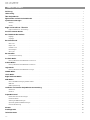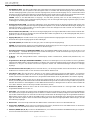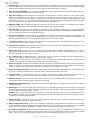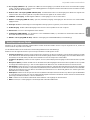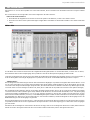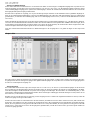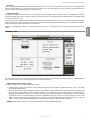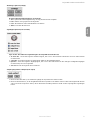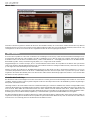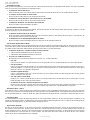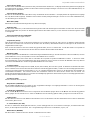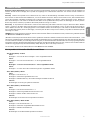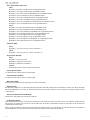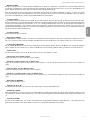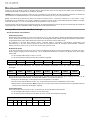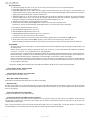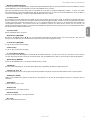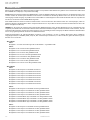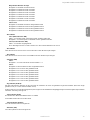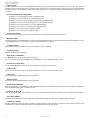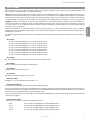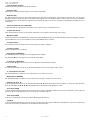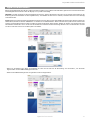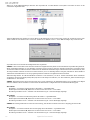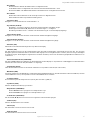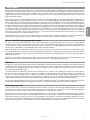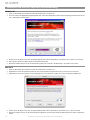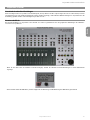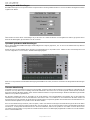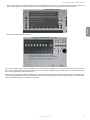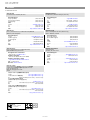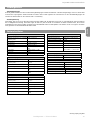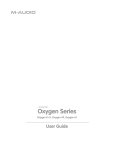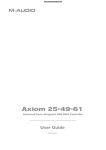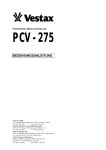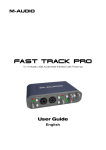Download M-Audio ProjectMix I/O User's Manual
Transcript
Benutzerhandbuch Deutsch Table of Contents Einführung . . . . . . . . . . . . . . . . . . . . . . . . . . . . . . . . . . . . . . . . . . . . . . . . . . . . . . . . . . . . . . .1 Lieferumfang . . . . . . . . . . . . . . . . . . . . . . . . . . . . . . . . . . . . . . . . . . . . . . . . . . . . . . . . . . . . . . . . . . . . . . . . . . . .1 Über ProjectMix I/O . . . . . . . . . . . . . . . . . . . . . . . . . . . . . . . . . . . . . . . . . . . . . . . . . . . . . . . . . . . . . . . . . . . . . . .1 Eigenschaften und technische Merkmale Systemvoraussetzungen . . . . . . . . . . . . . . . . . . . . . . . . . . . . . . . . . . . . . . . . . . . . . . . . . . . . . . . . 2 . . . . . . . . . . . . . . . . . . . . . . . . . . . . . . . . . . . . . . . . . . . . . . . . . . . . . . . . . . . . . . . . . . 2 Windows . . . . . . . . . . . . . . . . . . . . . . . . . . . . . . . . . . . . . . . . . . . . . . . . . . . . . . . . . . . . . . . . . . . . . . . . . . . . 2 Mac OS . . . . . . . . . . . . . . . . . . . . . . . . . . . . . . . . . . . . . . . . . . . . . . . . . . . . . . . . . . . . . . . . . . . . . . . . . . . . 2 Regler und Anschlüsse - Übersicht . . . . . . . . . . . . . . . . . . . . . . . . . . . . . . . . . . . . . . . . . . . . . . . . . . . . . . . . . . . 3 Regler und Anschlüsse - Beschreibung . . . . . . . . . . . . . . . . . . . . . . . . . . . . . . . . . . . . . . . . . . . . . . . . . . . . . . . . . . . 4 Anschluss externer Geräte . . . . . . . . . . . . . . . . . . . . . . . . . . . . . . . . . . . . . . . . . . . . . . . . . . . . . . . . . . . . . . . . . .7 Das FireWire-Audio-Interface. . . . . . . . . . . . . . . . . . . . . . . . . . . . . . . . . . . . . . . . . . . . . . . . . . . . . . . . . . . . . . . . 8 Eingänge: . . . . . . . . . . . . . . . . . . . . . . . . . . . . . . . . . . . . . . . . . . . . . . . . . . . . . . . . . . . . . . . . . . . . . . . . . . . 8 Ausgänge: . . . . . . . . . . . . . . . . . . . . . . . . . . . . . . . . . . . . . . . . . . . . . . . . . . . . . . . . . . . . . . . . . . . . . . . . . . . 8 Das Control Panel . . . . . . . . . . . . . . . . . . . . . . . . . . . . . . . . . . . . . . . . . . . . . . . . . . . . . . . . . . . . . . . . . . . . . . . . 9 Mixer- Seite . . . . . . . . . . . . . . . . . . . . . . . . . . . . . . . . . . . . . . . . . . . . . . . . . . . . . . . . . . . . . . . . . . . . . . . . . . 9 Output -Seite . . . . . . . . . . . . . . . . . . . . . . . . . . . . . . . . . . . . . . . . . . . . . . . . . . . . . . . . . . . . . . . . . . . . . . . . . . 10 Hardware -Seite . . . . . . . . . . . . . . . . . . . . . . . . . . . . . . . . . . . . . . . . . . . . . . . . . . . . . . . . . . . . . . . . . . . . . . . . 11 General-Regler . . . . . . . . . . . . . . . . . . . . . . . . . . . . . . . . . . . . . . . . . . . . . . . . . . . . . . . . . . . . . . . . . . . . . . . . 12 About -Seite . . . . . . . . . . . . . . . . . . . . . . . . . . . . . . . . . . . . . . . . . . . . . . . . . . . . . . . . . . . . . . . . . . . . . . . . . . 14 Der Controller . . . . . . . . . . . . . . . . . . . . . . . . . . . . . . . . . . . . . . . . . . . . . . . . . . . . . . . . . . . . . . . . . . . . . . . . . . 14 Controller-Modi und Setup . . . . . . . . . . . . . . . . . . . . . . . . . . . . . . . . . . . . . . . . . . . . . . . . . . . . . . . . . . . . . . . . . . 14 Pro Tools-Modus. . . . . . . . . . . . . . . . . . . . . . . . . . . . . . . . . . . . . . . . . . . . . . . . . . . . . . . . . . . . . . . . . . . . . . . . . 15 Die ProjectMix I/O-Controller-Oberfläche und Pro Tools . . . . . . . . . . . . . . . . . . . . . . . . . . . . . . . . . . . . . . . . . . . . . . . . . . . 15 Cubase-Modus . . . . . . . . . . . . . . . . . . . . . . . . . . . . . . . . . . . . . . . . . . . . . . . . . . . . . . . . . . . . . . . . . . . . . . . . . 19 Die ProjectMix I/O-Controller-Oberfläche und Cubase . . . . . . . . . . . . . . . . . . . . . . . . . . . . . . . . . . . . . . . . . . . . . . . . . . . 19 Logic-Modus . . . . . . . . . . . . . . . . . . . . . . . . . . . . . . . . . . . . . . . . . . . . . . . . . . . . . . . . . . . . . . . . . . . . . . . . . . . 22 Die ProjectMix I/O-Controller-Oberfläche und Logic . . . . . . . . . . . . . . . . . . . . . . . . . . . . . . . . . . . . . . . . . . . . . . . . . . . . . 22 SONAR-Modus . Live 5-Modus . . . . . . . . . . . . . . . . . . . . . . . . . . . . . . . . . . . . . . . . . . . . . . . . . . . . . . . . . . . . . . . . . . . . . . . . . . 28 . . . . . . . . . . . . . . . . . . . . . . . . . . . . . . . . . . . . . . . . . . . . . . . . . . . . . . . . . . . . . . . . . . . . . . . . . . 31 Digital Performer-Modus . MIDI-Modus. . . . . . . . . . . . . . . . . . . . . . . . . . . . . . . . . . . . . . . . . . . . . . . . . . . . . . . . . . . . . . . . . . . 33 . . . . . . . . . . . . . . . . . . . . . . . . . . . . . . . . . . . . . . . . . . . . . . . . . . . . . . . . . . . . . . . . . . . . . . . . . . . 37 Müssen die MIDI-Einstellungen geändert werden? . . . . . . . . . . . . . . . . . . . . . . . . . . . . . . . . . . . . . . . . . . . . . . . . . . . . . 37 MIDI Learn . . . . . . . . . . . . . . . . . . . . . . . . . . . . . . . . . . . . . . . . . . . . . . . . . . . . . . . . . . . . . . . . . . . . . . . . . . . 37 MIDI-Programmierung . . . . . . . . . . . . . . . . . . . . . . . . . . . . . . . . . . . . . . . . . . . . . . . . . . . . . . . . . . . . . . . . . . . . 37 Installation und Start der ProjectMix-Steueranwendung . . . . . . . . . . . . . . . . . . . . . . . . . . . . . . . . . . . . . . . . . . . . . 38 Windows XP . . . . . . . . . . . . . . . . . . . . . . . . . . . . . . . . . . . . . . . . . . . . . . . . . . . . . . . . . . . . . . . . . . . . . . . . . . 38 Mac OS X . . . . . . . . . . . . . . . . . . . . . . . . . . . . . . . . . . . . . . . . . . . . . . . . . . . . . . . . . . . . . . . . . . . . . . . . . . . 38 ProjectMix Control . . . . . . . . . . . . . . . . . . . . . . . . . . . . . . . . . . . . . . . . . . . . . . . . . . . . . . . . . . . . . . . . . . . . . . . 39 Download der aktuellen Einstellungen . . . . . . . . . . . . . . . . . . . . . . . . . . . . . . . . . . . . . . . . . . . . . . . . . . . . . . . . . . . . 39 Benutzeroberfläche . . . . . . . . . . . . . . . . . . . . . . . . . . . . . . . . . . . . . . . . . . . . . . . . . . . . . . . . . . . . . . . . . . . . . . 39 Änderung der MIDI-Einstellungen . . . . . . . . . . . . . . . . . . . . . . . . . . . . . . . . . . . . . . . . . . . . . . . . . . . . . . . . . . . . . . 40 Upload der geänderten MIDI-Einstellungen . . . . . . . . . . . . . . . . . . . . . . . . . . . . . . . . . . . . . . . . . . . . . . . . . . . . . . . . . 40 Firmware-Aktualisierung . . . . . . . . . . . . . . . . . . . . . . . . . . . . . . . . . . . . . . . . . . . . . . . . . . . . . . . . . . . . . . . . . . . 40 Kontakt . . . . . . . . . . . . . . . . . . . . . . . . . . . . . . . . . . . . . . . . . . . . . . . . . . . . . . . . . . . . . . . . . . . . . . . . . . . . . . . 42 Produktgarantie . . . . . . . . . . . . . . . . . . . . . . . . . . . . . . . . . . . . . . . . . . . . . . . . . . . . . . . . . . . . . . . . . . . . . . . . . 43 Technische Daten . 44 . . . . . . . . . . . . . . . . . . . . . . . . . . . . . . . . . . . . . . . . . . . . . . . . . . . . . . . . . . . . . . . . . . . . . . . 43 Deutsch ProjectMix I/O Benutzerhandbuch Einführung Vielen Dank, dass Sie sich für ProjectMix I/O, das FireWire-Audio- und Controller-Interface von M-Audio® entschieden haben. ProjectMix I/O ist ein komplettes Recording- und Mixing-Interface für Ihre computergestützte, digitale Audio-Workstation. Das kompakte Gerät besteht aus einem hochauflösenden, Multi-Channel-Interface auf der Grundlage der bewährten M-Audio-FireWire-Audio-Technologie und einer vielseitig einsetzbaren, ergonomischen Controller-Oberfläche. ProjectMix I/O bietet eine Fülle an praktischen Funktionen; um diese sinnvoll nutzen zu können, sollten Sie dieses Handbuch lesen, bevor Sie sich an die Arbeit machen. Zwar erschließen sich dem Benutzer bereits beim Betrachten des Geräts viele Funktionen sofort, es gibt aber ebenso eine Vielzahl an nicht nicht ganz so offensichtlichen Einstellungsmöglichkeiten, die Sie kennen sollten, bevor Sie anfangen. In diesem Handbuch wird erklärt, wie Sie ProjectMix I/O an Ihre Studiogeräte anschließen und welche Einstellungen Sie für die Verwendung mit Ihrer bevorzugten Digital Audio-Workstation- (DAW) Software vornehmen müssen. Beachten Sie insbesondere die Abschnitte des Handbuchs, die sich auf Ihre DAW-Software beziehen. Gegebenenfalls sollten Sie auch die Dokumentation zu Ihrer Audio-Software noch einmal lesen, um besser nachvollziehen zu können, wie bestimmte ProjectMix I/O-Funktionen in die Software integriert werden können. Je besser Sie Ihre eigene DAW-Software kennen, desto spannender und erfolgsversprechender wird Ihr Arbeiten mit ProjectMix I/O werden. Lieferumfang Überprüfen Sie bitte, ob der Packungsinhalt vollständig ist, bevor Sie ProjectMix I/O anschließen: < M-Audio ProjectMix I/O < 6-Pin-zu-6-Pin FireWire-Kabel < 6-Pin-zu-4-Pin FireWire-Kabel < Netzteil < M-Audio FireWire Series CD-ROM (enthält Treiber, Dokumentation und die Control-Panel-Software) < Gedruckte Quickstart-Anleitung Über ProjectMix I/O ProjectMix I/O ist ein professionelles FireWire-Audio-Interface mit bis zu 16 Simultan-Eingängen und 12 Simultan-Ausgängen. Es verfügt über acht Mikrofon-Eingänge mit hochwertigen Vorverstärkern und Phantomspeisung, acht Line-Eingänge, vier Line-Ausgänge sowie acht ADAT Lightpipe I/O- und koaxiale S/PDIF I/O-Kanäle. Neben weiteren professionellen Funktionen wie Word-Clock I/O verfügt ProjectMix I/O über einen praktischen Instrumenten-Eingang und zwei Kopfhörerausgänge an der Gerätevorderseite und einen Anschluss für ein Pedal. Für den Anschluss von ProjectMix I/O an Ihren Computer benötigen Sie lediglich ein IEEE 1394-Kabel. (Sollte Ihr Computer nicht mit einem FireWire-Port ausgestattet sein, können Sie bei jedem Computerelektronikhändler eine FireWire- PCI-Karte erwerben.)* *HINWEIS: Verzeichnis kompatibler 1394A-PCI- und PCMCIA-Adapter finden Sie auf der Product-Support-Seite von www.m-audio.com. Außerdem bietet Ihnen ProjectMix I/O eine komplette Controller-Oberfläche mit berührungsempfindlichen Motor-Fadern, programmierbaren Drehreglern, dedizierten Mute-, Solo-, Select- und Record-Schaltern, sowie so Schaltergruppen für die Steuerung aller Kanäle Ihrer DAWSoftware. Sie verfügt über Transport-Regler samt Jog/Shuttle und Locate-Buttons und eine Garnitur von Multi-Funktions-Softbuttons für die Arbeit mit Ihrer bevorzugten Audio-Anwendung. In der einfach zu bedienenden Control Panel-Software können Kanäle individuell geroutet und die Signale gemischt werden. Über das Control Panel kann jedes analoge und digitale Eingangssignal an jeden verfügbaren Ausgang geroutet werden, Sie können den Typ der digitalen Ein- und Ausgänge auswählen, spezielle Kopfhörer-Mixe erstellen, den Drehreglern diverse KontrollFunktionen zuweisen u.v.m.. WICHTIG: Im Lieferumfang enthalten sind zwei qualitativ hochwertige FireWire-Kabel (6-Pin / 6-Pin und 4-Pin / 6-Pin). Überprüfen Sie, ob Ihr Computer mit einer 6- oder 4-Pin-Schnittstelle ausgestattet ist und wählen Sie das passende Kabel, um ProjectMix I/O anzuschließen. Zur Gewährleistung optimaler Ergebnisse beim Einsatz des Geräts wird ausdrücklich empfohlen, nur die mitgelieferten Kabel oder Kabel gleicher Qualität zu benutzen. Beachten Sie bitte, dass ProjectMix I/O über das mitgelieferte Netzteil an das Netz angeschlossen werden muss. Das Gerät funktioniert nicht über die FireWire-Speisung. HINWEIS: Die jeweiligen Bezeichnungen von FireWire-Verbindungen können von Hersteller zu Hersteller variieren, z.B. “iLink” (Sony) oder einfach “1394”. Einführung • Lieferumfang • Über ProjectMix I/O 1 Deutsch ProjectMix I/O ist mit analogen Mikrofon- und Line-Eingängen, sowie ADAT- und S/PDIF-Ein- und Ausgängen bestückt, die ein hochauflösendes, 24-Bit-Audiosignal bester Qualität für Ihre digitale Audio-Workstation gewährleistet . Sie können bis zu 16 Kanäle analoges Audiomaterial mit einer Auflösung von 24 Bit/48kHz über die Line-, Mikrofon- und/oder digitalen Eingänge aufnehmen. Die Audio-Ausgabe über den Host-Computer erfolgt auf bis zu 12 unabhängigen Kanälen. Auf der einzigartigen Controller-Oberfläche des ProjectMix I/O werden Ihnen neun berührungsempfindliche Motor-Fader, Transport- und Multifunktionsregler, ein Scrub/Shuttlewheel und eine Reihe Programmier-Knöpfe geboten, sowie ein beleuchtetes LC-Display für die Kommunikation mit Ihrer Audio-Software. Eigenschaften und technische Merkmale < Acht geräuscharme Mic/Instrument-Vorverstärker mit individueller Lautstärkeregelung, Signal- und Peak-LEDs, Phantomspeisung und bis zu 66dB-Verstärkung. < 8 XLR-Eingänge < Acht analoge Eingänge und vier analoge Ausgänge auf 6,3 mm-Klinken-Buchsen. < S/PDIF I/O an optischen TOSLink- oder koaxialen Cinch-Anschlüssen < Unterstützt Sampling Rates von 44,1kHz bis zu 96kHz < Zwei Kopfhörerausgänge mit Wahlschalter für die Audioquelle und A/B-Schalter < Frei programmierbare Drehregler für die manuelle Steuerung der Monitor-Level < 1x1 MIDI I/O Systemvoraussetzungen Wichtig: ProjectMix I/O wird von Windows XP mit Service Pack 1 (und höher) unterstützt. Das Gerät funktioniert nicht unter Windows 98, 2000 oder ME. Besuchen Sie die Windows-Update-Webseiten, um sicher zu gehen, dass Sie über die neuesten Microsoft-Updates verfügen. ProjectMix I/O benötigt Mac OS X 10.3.9 oder höher. Der Betrieb unter früheren Mac-Versionen ist nicht möglich. Windows < Pentium III - 800 MHz oder schneller (besonders Notebooks) < 512 MB RAM < Windows XP (SP2) < DirectX 9.0c oder höher < Freier FireWire-Anschluss oder FireWire-Karte Mac OS < Macintosh G3 800MHz oder G4 733MHz oder schneller (besonders für Notebooks) < 512 MB RAM < Mac OS X 10.3.9 / 10.4.2 < Freier FireWire-Anschluss oder FireWire-Karte *G3/G4-Beschleunigungs-Karten werden nicht unterstützt! Vergewissern Sie sich, dass Ihr Computer die o.g. Mindestsystemanforderungen erfüllt. Sollte dies nicht der Fall sein, könnte die Funktionalität des ProjectMix I/O beeinträchtigt sein bzw. das Gerät nicht funktionieren. Beachten Sie dabei auch die (vielleicht höheren) Systemanforderungen Ihrer DAW-Software. 2 Eigenschaften und technische Merkmale • Systemvoraussetzungen ProjectMix I/O Benutzerhandbuch Deutsch Regler und Anschlüsse - Übersicht Regler und Anschlüsse - Übersicht 3 Regler und Anschlüsse - Beschreibung 1. INST-Wahltaster (INST): Der INST-Schalter aktiviert den vorderseitigen Instrumenten-Eingang (50) für den Anschluss von Gitarre, Bass, usw. Bitte beachten Sie, dass ProjectMix I/O die Audiosignale immer nur entweder über den INST-Eingang an der Gerätevorderseite oder den XLR-Eingang (Kanal 1) (52) an der Rückseite empfangen kann, da diese beiden Eingänge auf ein und demselben Kanal übertragen werden. Bei gedrücktem INST-Taster ist der INST-Eingang an der Gerätevorderseite aktiv. Bei nicht gedrücktem INST-Schalter ist der XLR-Eingang an der Geräterückseite aktiv. Mit dem Gain 1-Regler (2) stellen Sie die Aufnahmelautstärke ein. HINWEIS: Stellen Sie den MIC/LINE-Taster von Eingang 1 auf LINE (Taster gedrückt), wenn Sie mit dem INST-Eingang an der Gerätevorderseite arbeiten wollen. Andernfalls empfängt Eingang 1 das am rückseitigen XLR-Eingang eingehende Signal, und zwar unabhängig von der Stellung des INST-Tasters. 2 Eingangs-Gain-Regler (GAIN): Die analogen GAIN-Regler steuern den Eingangspegel an den Mic-Eingängen (XLR) und den acht Line-Eingängen. Für einen optimalen Rauschspannungsabstand empfiehlt es sich, an den A/D-Wandlern die analogen Eingänge auf maximale Lautstärke zu stellen. Behalten Sie für beste Ergebnisse außer den Anzeigen Ihrer Audio-Software auch die SIGNAL- und CLIP-LEDs (4.5) des Eingangkanals im Auge. 3. Mic/Line-Wahlschalter (MIC/LINE): Jeder der acht analogen Eingänge hat einen eigenen MIC/LINE-Schalter für die Auswahl des XLREingangs (Mic) (42) oder des Line-Eingangs (53). Wenn der MIC/LINE-Schalter nicht gedrückt ist, ist der XLR-Eingang (42) aktiv; wenn er gedrückt ist, ist der Line-Eingang (53) aktiv. 4. Clipping-LEDs (CLIP): Die CLIP-LED leuchtet rot auf, wenn der Pegel-Grenzwert des Eingangssignals überschritten wird. Senken Sie in diesem Fall den Pegel des Eingangssignals mit dem GAIN-Regler. 5. Signal-LEDs (SIGNAL): Die SIGNAL-LEDs leuchten grün, wenn ein Audiosignal am Eingang anliegt. HINWEIS: Für beste Ergebnisse, drehen Sie mit dem GAIN-Regler den Eingangspegel so hoch wie möglich auf, aber ohne dass die CLIP LED aufleuchtet. Wenn die CLIP-LED aufleuchtet, senken Sie den Gain-Pegel. 6. Zuschaltung Phantomspeisung (PHANTOM POWER): Wenn der PHANTOM POWER-Schalter gedrückt ist, leuchtet die LED rot und alle XLR-Eingänge - und damit alle angeschlossenen Kondensatormikrophone - werden mit Phantomspeisung versorgt. Bei nicht gedrücktem Schalter liegt keine Phantomspannung an. 7. LC-Display: angezeigt. Auf dem hintergrundbeleuchteten 2-Zeilen-Display werden Parameterwerte, Kanalauswahl, Betriebsmodus, usw. 8. Programmierbare Drehregler (ASSIGNABLE ENCODERS): Mit diesen acht Drehreglern (35 bis 44) verändern Sie die ausgewählten Parameter Ihrer DAW-Software. In der Regel werden sie für Balance, Aux-Send-Pegel und EQ eingesetzt, können aber auch bestimmten Parametern von Plug-Ins und virtuellen Instrumenten zugewiesen werden. Die Parametereinstellungen werden im LC-Display angezeigt. 9. Aufnahmebereitschaft-Buttons (REC): Drücken Sie die REC-Buttons, um den entsprechenden Track für die Aufnahme zu aktivieren/ deaktivieren. Der Schalter leuchtet rot wenn der Track für die Aufnahme aktiviert wurde. 10. Select-Buttons (SEL): Über die SEL-Buttons aktivieren Sie den jeweils zugewiesenen Kanal Ihrer DAW-Software, um bestimmte Einstellungen vorzunehmen. (Wenn Sie z.B. den EQ mit den programmierbaren DREHREGLERN einstellen, wählen Sie mit dem SELSchalter zunächst den zu bearbeitenden Kanal aus.) Ausgewählte Kanäle werden durch die gelbe LED des SEL-Schalters angezeigt. 11. Solo-Buttons (SOLO): Schalten Sie hier den Solo-Modus der einzelnen Kanäle ein oder aus. Wenn Sie den SOLO-Button eines Kanals drücken, leuchtet die grüne LED und alle anderen Kanäle der DAW-Anwendung werden automatisch stumm geschaltet. Das spezifische Verhalten der SOLO-Buttons wird maßgeblich von Ihrer DAW-Software bestimmt, in der Regel können Sie aber für mehrere Kanälen die Solo-Funktion aktivieren, indem Sie die entsprechenden SOLO-Buttons drücken. 12. Mute-Buttons (MUTE): Mit diesen Buttons wird die Stummschaltung der einzelnen Kanäle ein- und ausgeschaltet. Die LEDs der ausgewählten MUTE-Buttons leuchten rot. 13. Kanal-Fader: Die Lautstärke der einzelnen Tracks der DAW-Software wird normalerweise mit diesen acht berührungsempfindlichen Motor-Fadern (10 cm) eingestellt. Allerdings können Sie damit auch andere Parameter verändern; betätigen Sie hierfür den FLIP-Schalter (35). Die Motor-Fader bewegen sich automatisch an die entsprechende Stelle des derzeitigen Pegels der ausgewählten Kanäle Ihrer DAW-Software (entsprechend der Stellung der BANK-Schalter (31 and 32)). Bei Wiedergabe einer gespeicherten Automatisierung folgen die Fader den Vorgaben. Wenn Sie während der Wiedergabe einen der berührungsempfindlichen Fader bewegen, wird die Automatisierung umgangen. 14. Master-Fader: Steuert den Haupt-Kanal-Fader Ihrer DAW-Software und verhält sich ebenso wie die Kanal-Fader (13). 15. Fenster-Button (WINDOW): Dieser Button hat normalerweise die Funktion, bestimmte Fenster Ihrer DAW-Software zu öffnen bzw. schließen. Lesen Sie hierzu bitte die Hinweise zu Ihrer speziellen Software. 16. Pfeiltasten (ARROW t, p, u, q): Drücken Sie die ARROW-Buttons, um in der Benutzeroberfläche der DAW-Anwendung zu navigieren. Lesen Sie hierzu bitte die Hinweise zu Ihrer speziellen Software. 4 Regler und Anschlüsse - Übersicht ProjectMix I/O Benutzerhandbuch 17. Zoom-Button (ZOOM): Drücken Sie den ZOOM-Button zusammen mit den PFEILtasten (16), um die Ansicht der DAW-Fenster zu vergrößern und zu verkleinern. Lesen Sie hierzu bitte die Hinweise zu Ihrer speziellen Software. 18. Scrub-Button (SCRUB): Der SCRUB-Button wird in der Regel zusammen mit dem Shuttle-Wheel (19) gedrückt, um ausgewählte Audiotrackpassagen gezielt abzuhören (Scrubbing). Lesen Sie hierzu bitte die Hinweise zu Ihrer speziellen Software. 19. Jog-Rad: Dem Jog-Rad können, je nach Software-Anwendung, verschiedene Funktionen zugewiesen werden (z.B. Shuttle und Scrubbing). Lesen Sie hierzu bitte die Hinweise im Abschnitt, der Ihrer Software gewidmet ist. 20. Rücklauftaste (REW): Sendet den Befehl Schneller Rücklauf an die DAW-Software. 21. Vorlauftaste (FF): Sendet den Befehl Schneller Vorlauf an die DAW-Software. 22. Stopptaste (STOP): Sendet den Stoppbefehl an die DAW-Software. 24. Aufnahmetaste (RECORD): Sendet den Aufnahmebefehl an die DAW-Software und aktiviert die Aufnahme für Tracks im REC-Modus (9). 25. Locate-Buttons (t LOCATE u): In der Regel sind die LOCATE-Buttons jeweils dem linken und rechten Markierungspunkt Ihrer DAWSoftware zugewiesen. In den meisten Fällen sind sie so programmiert, dass die Wiedergabe nach links an den ersten Markierungspunkt springt, wenn Sie den tLOCATE-Button drücken, bzw. nach rechts an den zweiten Markierungspunkt, wenn Sie den LOCATEu -Button drücken. Halten Sie den SET-Button (26) gedrückt, und drücken Sie einen der LOCATE-Buttons, um einen neuen Markierungspunkt an der aktuellen Position der Wiedergabe zu setzen. Lesen Sie hierzu bitte die Hinweise zu Ihrer speziellen Software. 26. Set-Button (SET): In der Regel ist der SET-Button den Set Marker- Funktionen der DAW-Software zugewiesen. Halten Sie den SETButton gedrückt und drücken Sie einen der LOCATE-Buttons (25), um einen neuen Markierungspunkt an der aktuellen Position der Wiedergabe zu setzen. Halten Sie den SET-Button gedrückt und drücken Sie den IN- oder OUT -Button (27), um einen neuen Drop-In-, bzw. Drop-Out-Punkt für die automatisierte Aufnahme zu setzen. Lesen Sie hierzu bitte die Hinweise zu Ihrer speziellen Software. 27. Anfang- / Ende-Buttons (IN, OUT): Mit diesen Buttons bearbeiten Sie normalerweise die Drop-In- und Drop-Out -Punkte der automatisierten Aufnahme in der DAW-Anwendung. In der Regel springt die Wiedergabe an die gespeicherten Atellen im Projekt, wenn Sie entweder IN oder OUT drücken. Wenn Sie dabei den SET-Button gedrückt halten, wird an der aktuellen Position der Wiedergabe ein neuer Drop-In-, bzw. Drop-Out-Punkt für die automatisierte Aufnahme gesetzt. Lesen Sie hierzu bitte die Hinweise zu Ihrer speziellen Software. 28. Sperrtaste (LOCK): Drücken Sie den LOCK-Button, um die Transport-Buttons zu sperren. Damit können Sie z.B. verhindern, aus Versehen einen Loop zu stoppen oder beim Editieren die Wiedergabe in der DAW-Anwendung zu starten. 29. Loop-Button (LOOP): In der Regel ist der LOOP-Button den Funktionen Loop aktivieren/deaktivieren (wiederholen) der DAW-Software zugewiesen. Lesen Sie hierzu bitte die Hinweise zu Ihrer speziellen Software. 30. Schritt-Buttons (t NUDGE u): Diese Buttons sind normalerweise der Nudge-Funktion der DAW-Software zugewiesen. Sie werden u.a. verwendet, um ausgewählte Audiobereiche in voreingestellten Schritten innerhalb eines Arrangements zu verschieben. Mit dem NUDGEu-Button wird der Bereich zum Ende des Projekts hin verschoben, der tNUDGE-Button verschiebt ihn zum Anfang hin. Lesen Sie hierzu bitte die Hinweise zu Ihrer speziellen Software. 31. Bankauswahl-Pfeiltasten (ttBANK, BANKuu): Die Kanalfader (13) des ProjectMix I/O sind in der Regel den Kanalfadern der DAWAnwendung zugewiesen. Wenn Sie den BANKuu -Button drücken, wird die nächste Bank von acht Fadern des virtuellen Mixers Ihrer Software angesprochen (d.h., wenn gegenwärtig die Kanäle 1-8 angesprochen werden, drücken Sie den Button, um die Fader den Kanälen 9-16 zuzuweisen). Drücken Sie dagegen den ttBANK-Button, werden die acht Fader vor den im virtuellen Mixer gegenwärtig ausgewählten Fadern angesprochen (d.h., wenn gegenwärtig die Kanäle 9-16 angesprochen werden, drücken Sie den Button, um die Fader wieder den Kanälen 1-8 zuzuweisen). 32. Einzelkanal- / Bankauswahl-Pfeiltasten (tBANK, BANKu): Die Kanalfader (13) des ProjectMix I/O sind in der Regel den Kanalfadern der DAW-Anwendung zugewiesen. Wenn Sie den BANKu -Button drücken, wird der nächste Einzelkanal-Fader des virtuellen Mixers Ihrer Software angesprochen (d.h., wenn gegenwärtig die Kanäle 1-8 angesprochen werden, drücken Sie den Button, um die Fader den Kanälen 2-9 zuzuweisen). Wenn Sie den tBANK-Button drücken, wird der unmittel davor liegende Einzelkanal-Fader des virtuellen Mixers Ihrer Software angesprochen (d.h., wenn gegenwärtig die Kanäle 9-16 angesprochen werden, drücken Sie den Button, um die Fader den Kanälen 8-15 zuzuweisen). 33. Shift-Taste (SHIFT): Ein Modifier-Button. Halten Sie ihn gedrückt, um ausgewählten Buttons eine andere Funktion zuzuweisen. Die Einstellungen für diesen Button nehmen Sie in Ihrer DAW-Software vor. In einigen Fällen reproduziert er das Verhalten der ihm zugewiesenen Taste Ihrer Computertastatur, in anderen bezieht er sich auf die Regler auf der ProjectMix I/O-Oberfläche. Lesen Sie hierzu bitte die Hinweise zu Ihrer speziellen Software. 34. Alt-Taste (ALT): Ebenfalls ein Modifier-Button. Halten Sie ihn gedrückt, um ausgewählten Buttons eine andere Funktion zuzuweisen. Die Einstellungen für diesen Button nehmen Sie ebenfalls in Ihrer DAW-Software vor. In einigen Fällen reproduziert er das Verhalten der ihm zugewiesenen Taste Ihrer Computertastatur, in anderen bezieht er sich auf die Regler auf der ProjectMix I/O-Oberfläche. Lesen Sie hierzu bitte die Hinweise zu Ihrer speziellen Software. Regler und Anschlüsse - Übersicht 5 Deutsch 23. Wiedergabetaste (PLAY): Sendet den Wiedergabebefehl an die DAW-Software. 35. Flip-Button (FLIP): Über den FLIP-Button können Sie die Kontrollparameter der Kanalfader (13) und den jeweils zugeordneten Drehregler (8) untereinander austauschen. (Beispiel: Wenn der Drehregler die Aux-Send-Funktion bedient, drücken Sie den FLIP-Button, um dem Drehregler den Kanalpegel zuzuweisen und mit dem Kanalfader die Aux-Send-Funktion zu bedienen.) 36. Kanal-Info-Button (CHAN INFO): Normalerweise ist der CHAN INFO-Button einer spezifischen Funktion der DAW-Software zugewiesen. Lesen Sie hierzu bitte die Hinweise zu Ihrer speziellen Software. 37. Setup-Button (SETUP): Mit dem SETUP-Button können Sie weitere Einstellungen für ProjectMix I/O aufrufen (z.B. LCD Contrast, Jog-RadKalibrierung und Werkseinstellungen). Wenn Sie ProjectMix I/O auf die Werkseinstellungen zurücksetzen wollen, gehen Sie wie folgt vor: Rufen Sie das SETUP-Menü auf, drücken Sie auf die hinterleuchtete SEL-Taste (unter "Factory Defaults") und anschließend auf die hinterleuchtete Taste unter "Yes". Damit werden alle Einstellungen für Cubase aktiviert und alle im MIDI-Modus eingegebenen Daten gelöscht. Es dauert etwa 2 Sekunden, bis die Werkseinstellungen vollständig aktiviert sind. 38: MIDI-Button (MIDI): Wenn der MIDI-Button gedrückt ist, verhält sich der Controller des ProjectMix I/O wie ein MIDI-Controller. Weitere Information hierzu finden Sie im Abschnitt MIDI-Control-Modus weiter hinten in diesem Handbuch. 39. Pan-Button (PAN): Der PAN-Button ist in der Regel einer spezifischen Funktion der DAW-Software zugewiesen. Bei gedrücktem PANButton stellen Sie mit den Drehreglern (8) das Stereosignalverhältnis der aktuell ausgewählten acht Kanäle der DAW-Anwendung ein. Lesen Sie hierzu bitte die Hinweise zu Ihrer speziellen Software. 40. Plug In-Button (PLUG IN): Der PLUG IN-Button ist normalerweise einer spezifischen Funktion der DAW-Anwendung zugewiesen. Bei gedrücktem PLUG IN-Button steuern Sie mit den Drehreglern (8) eine bestimmte Plug-In-Funktion für die aktuell ausgewählten acht Kanäle der DAW-Anwendung ein. Lesen Sie hierzu bitte die Hinweise zu Ihrer speziellen Software. 41. Select In-Button (SEL IN): Der SEL IN-Button ist normalerweise einer spezifischen Funktion der DAW-Anwendung zugewiesen. Lesen Sie hierzu bitte die Hinweise zu Ihrer speziellen Software. 42. Select Out-Button (SEL OUT): Auch dieser Button ist normalerweise einer spezifischen Funktion der DAW-Software zugewiesen. Lesen Sie hierzu bitte die Hinweise zu Ihrer speziellen Software. 43. Anzeige-Taste (MTR): Der MTR-Button ist in der Regel einer spezifischen Funktion der DAW-Software zugewiesen. In den meisten Fällen werden die Pegelanzeigen der acht aktuell ausgewählten Kanäle angezeigt, wenn Sie den MTR-Button drücken. Lesen Sie hierzu bitte die Hinweise zu Ihrer speziellen Software. 44. Aux 1-5-Buttons (AUX 1 – AUX 5): Die AUX 1 – AUX 5-Buttons sind in der Regel einer spezifischen Funktion der DAW-Software zugewiesen. Lesen Sie hierzu bitte die Hinweise zu Ihrer speziellen Software. HINWEIS: Wenn Sie beim Einschalten des ProjectMix I/O einen der AUX-Buttons gedrückt halten, wird einer der diversen DAWBetriebsmodi aktiviert. Lesen Sie hierzu bitte die Hinweise zu Ihrer speziellen Software. 45. Kopfhörer-Pegelregler: Mit den beiden Pegelreglern stellen Sie den Ausgangspegel (Lautstärke) der beiden Kopfhörerausgänge ein (wählen Sie zunächst einen Ausgang über den Kopfhörer-A/B-Button (46)). Die Kopfhörermixe selbst werden in der Control PanelSoftware erstellt Weitere Informationen hierzu entnehmen Sie bitte dem Abschnitt über das Control Panel. 46. Kopfhörermix-Wahlschalter (A/B): Mit dem A/B-Schalter wählen Sie einen der beiden Kopfhörermixe aus, je nach Einstellung im Control Panel. Weitere Informationen hierzu entnehmen Sie bitte dem Abschnitt über das Control Panel. 47. Pegelregler (LEVEL): Der LEVEL-Drehregler steuert den Pegel des Software-Return, -Eingang, -Ausgang oder -Aux Send, je nach Einstellung im Control Panel. Weitere Informationen hierzu entnehmen Sie bitte dem Abschnitt über das Control Panel. 48. MIDI-Kanal-Anzeige: In dieser zweistelligen LED-Anzeige erscheinen je nach verwendeter DAW unterschiedliche Informationen. Mit Logic wird beispielsweise die Abkürzung des aktiven Modus angezeigt. 49. MIDI-Aktivitätsanzeige (MIDI IN, OUT): Diese LEDs leuchten wenn am MIDI-Eingang / -Ausgang an der Rückseite des ProjectMix I/O ein MIDI-Signal anliegt. 50. INST-Eingang: Hier können Sie Ihre Gitarre, Bass oder ein anderes Line-Instrument anschließen. Dieser Eingang teilt sich einen Kanal mit dem LINE-Eingang 1 und muss daher erst über den INST-Schalter (1) aktiviert werden (Schalter gedrückt). Mit dem Gain 1-Regler (2) können Sie dann die Aufnahmelautstärke einstellen. HINWEIS: Stellen Sie den MIC/LINE-Taster von Eingang 1 auf LINE (Taster gedrückt), wenn Sie mit dem INST-Eingang an der Gerätevorderseite arbeiten wollen. Andernfalls empfängt Eingang 1 das am rückseitigen XLR-Eingang eingehende Signal, und zwar unabhängig von der Stellung des INST-Tasters. 51. Kopfhörerausgänge: Schließen Sie an diese Stereo-Buchsen (Klinke) Ihre Kopfhörer an. Die Pegel der Ausgänge kann getrennt über die beiden Kopfhörer-Pegelregler (45) eingestellt werden. 52. Mikrofoneingänge (MIC INPUTS): Symmetrische XLR-Eingänge (+4dBu) mit hochwertigen Mikrofon-Vorverstärkern. Diese Eingänge sind mit den entsprechenden Line-Eingängen paralell geschaltet und müssen erst mit den Mic/Line-Schaltern (3) der Kanäle ausgewählt werden. Um für einen Kanal den XLR-Eingang zu aktivieren, darf der jeweilige MIC/LINE-Schalter nicht gedrückt sein. 53. Line-Eingänge (LINE INPUTS): analoge symmetrische Eingänge für Line-Signale (+4 dBu), 6,3 mm-Klinke. Diese Eingänge sind mit den entsprechenden Mikrofon-Eingängen paralell geschaltet und müssen erst mit den MIC/LINE-Schaltern (3) der Kanäle ausgewählt werden. Um für einen Kanal den Line-Eingang zu aktivieren, muss der jeweilige MIC/LINE-Schalter (3) gedrückt sein. 6 Regler und Anschlüsse - Übersicht ProjectMix I/O Benutzerhandbuch 54. Line-Ausgänge (LINE OUT 1 – 4): symmetrische +4dBu Line-Level-Ausgänge, 6,3 mm-Klinke. Routen Sie im Control Panel die Ausgänge 1 und 2, oder die Ausgänge 3 und 4, um zwei unabhängige Mixe zu konfigurieren. Weitere Informationen hierzu entnehmen Sie bitte dem Abschnitt über das Control Panel. 55. Word Clock Ein- und Ausgang (WORD CLOCK IN, OUT): Koaxiale BNC-Anschlüsse für den Eingang eines Word-Clock-Signals eines externen Geräts oder für die Ausgabe des ProjectMix I/O-Word-Clock-Signals an ein externes Gerät. 56. S/PDIF-Ein- und Ausgang: Koaxiale digitale S/PDIF-Ein- und Ausgänge, auch als Cinch-Anschlüsse 57. ADAT-Ein- und Ausgang (ADAT IN / OUT): Optischer (Lichtwellen-) Eingang und Ausgang für den Anschluss eines 8-Kanal-ADATLightpipe-Geräts. 58. Kensington Lock: Diese Verbindung ist für Kensington® -Sicherungssysteme vorgesehen, um Ihr Gerät vor Diebstahl zu schützen. 60. Netzanschluss: Buchse für das mitgelieferte 12V DC-Netzteil. 61. Pedal-Eingang (FOOT SWITCH): Für den Anschluss eines Standard-A/B-Pedals, 6,3 mm-Klinke. Die Polarität des Pedals wird beim Einschalten des Geräts automatisch erkannt. 62. MIDI-Ein- und Ausgang (MIDI IN / OUT):- MIDI-Ein- und Ausgang für Standard-MIDI-Kabel (5-Pin-Verbindung) Anschluss externer Geräte Nachdem Sie die ProjectMix I/O-Treiber installiert haben und das Gerät über FireWire an Ihren Computer angeschlossen ist, können Sie weitere Geräte an ProjectMix I/O anschließen. (Für die Treiberinstallation lesen Sie bitte die im Lieferumfang enthaltene Quick-Start-Anleitung.) Wählen Sie eine der folgenden Anschlussoptionen entsprechend der Ausstattung Ihres Studios. < Speakers (Lautsprecher): Schließen Sie Ihre Haupt-Monitor-Lautsprecher an die Line-Ausgänge 1 und 2 an der Rückseite des ProjectMix I/O an. LINE OUT 1 ist der linke Kanal, LINE OUT 2 der rechte. Beide Ausgänge sind Line-Level-Ausgänge; Sie müssen daher Aktivmonitore anschließen, z.B. M-Audio BX8a, oder aber eine Kombination aus Passiv-Lautsprecher und Verstärker. < Headphones (Kopfhörer): Schließen Sie Ihre Kopfhörer an einen (oder beide) Kopfhörerausgänge an der Vorderseite des ProjectMix I/O an. < Microphones (Mikros): Schließen Sie Mikrofone an die XLR-Buchsen (MIC-Eingänge) an der Rückseite des ProjectMix I/O an. ProjectMix I/O verfügt über Phantomspeisung, so dass Sie neben dynamischen Mikrofonen auch Kondensatormikrofone einsetzen können. < LINE-Eingänge: Für den Anschluss von Line-Instrumenten wie Drum Machine, Tonband oder Keyboard können Sie die Stereo-Eingänge (3,6 mm-Buchse) an der Rückseite von ProjectMix I/O (LINE INPUTS) nutzen. Alternativ können Sie diese Instrumente auch an den INSTEingang an der Vorderseite von ProjectMix I/O anschließen. [Der INST-Taster muss in diesem Fall gedrückt sein. Gleiches gilt für den MIC/LINE-Taster von Kanal 1 (LINE).] < ADAT Optical: Schließen Sie an die optischen Anschlüsse (ADAT IN und OUT) an der Rückseite des ProjectMix I/O optische ADAT-Kabel an . Diese Anschlüsse können auch optische-S/PDIF-Standard-Signale aufnehmen. Mit M-Audio Octane erweitern Sie die Anzahl der gleichzeitig aufnehmbaren Mikrofon- oder Line-Kanäle auf 16. < SPDIF: Schließen Sie ein koaxiales S/PDIF-Gerät an die S/PDIF-Ein- und Ausgänge an der Rückseite an. < MIDI: Anschluss (Ein- und Ausgang) für Controller-Keyboards und andere MIDI-Geräte. Anschluss externer Geräte 7 Deutsch 59. FireWire-Eingang: FireWire- (IEEE 1394) Eingang für den Anschluss des ProjectMix I/O an einen Computer. Das FireWire-Audio-Interface Das Audio-Interface Ihres ProjectMix I/O kann auf verschiedene Weisen konfiguriert werden; wählen Sie die gewünschte Konfiguration in der Control-Panel-Software. (Im folgenden Abschnitt werden die Funktionen des Control Panels vorgestellt .) Eingänge: < Analoge Signale an den Eingängen XLR / LINE 1 – 8 erscheinen stets als Audiostreams 1-8. < Wenn auf der Hardware-Seite der S/PDIF-Eingang ausgewählt ist, erscheinen der linke und rechte S/PDIF-Eingang als Audiostream 9 und 10. < Wenn auf der Hardware-Seite der ADAT-Eingang ausgewählt ist, erscheinen die ADAT-Kanäle 1-8 als Audiostreams 9-16. Ausgänge: < Analoge Ausgangssignale 1 – 4 erscheinen stets als Audiostreams 1– 4. < Wenn auf der Hardware-Seite der S/PDIF-Ausgang ausgewählt ist, erscheinen der linke und rechte S/PDIF-Ausgang als Audiostream 5 und 6. < Wenn auf der Hardware-Seite der ADAT-Ausgang ausgewählt ist, erscheinen die ADAT-Kanäle 1-8 als Audiostreams 5-12. Diese Zuweisungen gelten für den Betrieb mit einer 44,1kHz oder 48kHz-Samplefrequenz. Wenn Sie eine Samplefrequenzt über 48kHz einstellen, werden die ADAT-Ports in den S/MUX II-Modus versetzt. In diesem Modus kann nur die Hälfte der Kanäle über ADAT geroutet werden; es können nur vier Kanäle gleichzeitig ein- und ausgegeben werden. (Im S/MUX II-Modus enthalten die vier ersten ADAT-Streams das Audiosignal, die anderen vier nur Stille.) Über das ProjectMix I/O-Audio-Interface können 16 Audiostreams an den Computer gesendet und 12 Audiostreams empfangen werden. Die Audio-Eingangsstreams sind wie folgt angeordnet: < XLR / Line-Eingänge 1 bis 8 > Audiostreams 1 bis 8 < ADAT-Kanäle 1 bis 8 > Audiostreams 9 bis 16 Die Audio-Ausgangsstreams sind wie folgt angeordnet: < Audiostreams 1 bis 4 > Analoge Ausgänge 1 bis 4 < Audiostreams 5 bis 12 > ADAT-Ausgänge 1 bis 8 8 Das FireWire-Audio-Interface ProjectMix I/O Benutzerhandbuch Das Control Panel Wir befassen uns nun mit der ProjectMix I/O-Control Panel-Software, die Sie zusammen mit den Treibern auf Ihrem Computer installiert haben. Das Control Panel ist ein leistungsstarkes Tool für die Konfiguration des Audio-Interfaces. Rufen Sie das Control Panel auf: < Unter Windows XP doppelklicken Sie auf das rote M-Audio-Symbol in der Taskleiste, um das Control Panel zu öffnen. < Unter Mac OS X öffnen Sie die Systemeinstellungen im Apple-Menü und wählen Sie das M-Audio FireWire-Control Panel im Abschnitt "Other". Deutsch Mixer- Seite Auf der Mixer-Seite erstellen Sie Monitormixe der eingehenden Audiosignale (klicken Sie auf die Mixer-Karte, um diese Seite zu öffnen ). Dieser Mix kann dann an den Hauptausgang des ProjectMix I/O und/oder an die Kopfhörerausgänge gesendet werden. Jede Säule auf der Mixer-Seite steht für einen Stereokanal der eingehenden Audiosignale. Diese Eingänge speisen sich aus zwei Quellen: 1) Audio an den digitalen und analogen Eingängen des ProjectMix I/O und 2) Audio aus der DAW-Anwendung auf Ihrem Computer. Software-Returns Das Audiosignal aus der Anwendung erscheint an den Software-Return-Eingängen. ProjectMix I/O verfügt über drei Software-Returns: sw 1/2 rtn, sw 3/4 rtn und spdif rtn. Sie erscheinen alle als Augänge in Ihrer Audiosoftware und die Audiotracks, die an die Ausgänge geroutet sind, erscheinen in den entsprechenden Anzeigen. (Beispiel: Tracks, die in der Audiosoftware zu LINE OUT 1 und 2 des ProjectMix I/O geroutet sind, erscheinen in den sw 1/2 rtn-Anzeigen auf dieser Seite; Tracks, die zu S-PDIF OUT des ProjectMix I/O erscheinen in den spdif rtn-Anzeigen.) Das eingehende Audiosignal kann dann an verschiedene Ausgänge geleitet werden, einschl. die vier analogen ProjectMix I/O-Ausgänge und seine internen Aux-Busse (darüber gleich mehr). Wählen Sie mit den Buttons am unteren Ende der Kanäle (out 1/2 - 3/4) den Ausgang für die Return-Kanäle. Standardmäßig ist sw 1/2 rtn zum analogen Ausgang 1/2 geroutet. Der 1/2-Button leuchtet dann blau. Für den Return-Kanal unmittelbar daneben, sw 3/4 rtn, ist standardmäßig die Option 3/4 aktiv. Für Return-Kanäle können mehrere Audioausgänge gleichzeitig aktiv sein. Wenn Sie im sw 1/2 rtn-Kanal die 1/2- und 3/4-Buttons aktivieren, werden Audiosignale an die Ausgänge 1/2 aus der DAW-Anwendung auch an die Ausgänge 3/4 gesendet. Diese Eingangssignale können Sie über die aux L- und aux R-Regler am oberen Ende der Return-Kanäle auch an die internen Aux-Busse des ProjectMix I/O senden. Dieses Aux-Bus-Signal wird auf der Output-Seite des Control Panels angezeigt, wo es dann intern zu den Ausgängen geroutet werden. Behalten Sie die aux-Anzeigen im unteren Bereich des Fensters im Auge, wenn Sie ein Audiosignal an den Aux-Bus senden, da bei mehreren Kanäle im Aux-Bus der Pegel-Grenzwert des Busses leicht überschritten werden kann, wodurch das Signal verzerrt wird. Das Control Panel 9 Analoge und digitale Eingänge Rechts neben dem Bereich Software-Returns auf der Mixer-Seite finden Sie die analogen und digitalen Eingänge des ProjectMix I/O. Die analogen Eingänge sind mit dem Kürzel “ana” gekennzeichnet, z.B. ana 1/2 in, ana 3/4 in, usw. Die digitalen Eingänge tragen das Kürzel “adt” für ADAT-Lightpipe-Eingänge, bzw. “spdif” für die S/PDIF-Eingänge. Wie bei den Software-Return-Kanälen finden Sie am unteren Ende der Eingangskanäle jeweils Ausgangs-Wahlschalter. Die Mixer-Seite ist dynamisch ausgelegt, d.h. sie passt die Anzeige entsprechend der auf der Hardware-Seite ausgewählten Eingänge an. Wenn Sie z.B. adat-Eingang gewählt haben, erscheinen vier ADAT-Eingänge rechts neben den analogen Eingängen; wenn Sie spdif-Eingang gewählt haben, erscheint dort der S/PDIF-Eingang. (Falls Sie nicht alle Eingänge sehen können, scrollen Sie mit der Bildlaufleiste im Fenster nach rechts.) Neben der Wahl der Ausgänge können Sie mit den entsprechenden Buttons für jeden Eingangskanal den Solo- oder Mute-Modus aktivieren. Sie können die Lautstärke der Kanäle individuell einstellen oder über den LINK-Button Stereopaare bilden. HINWEIS: Die Einstellungen, die Sie an den Reglern eines Eingangskanals vornehmen wirken sich nicht auf das Audiosignal auf, das mit der Audiosoftware aufgenommen wird. Sie dienen lediglich dem Monitoring der Signale an den verschiedenen Ausgängen. Unter den Software-Return-Kanälen befinden sich Miniaturanzeigen für die Ausgangs-Busse. Sie geben die Pegel auf der Output-Seite wieder. Output -Seite Die Output-Seite ist ähnlich wie die Mixer-Seite aufgebaut (klicken Sie die Output-Karte, um diese Seite zu öffnen). Hier weisen Sie die AudioAusgangsstreams den vier analogen Ausgängen oder digitalen ADAT-Ausgängen des ProjectMix I/O zu und stellen den Ausgangspegel des Aux-Busses und der Kopfhörerausgänge ein. Analoge Ausgänge Die ersten beiden Säulen auf der Output-Seite entsprechen 1/2 out und 3/4 out, d.h. den vier 3,6 mm-Klinkenausgängen an der Rückseite des ProjectMix I/O. Mit den bal-Reglern über diesen Kanälen stellen Sie das Stereoverhältnis des Signals ein (standardmäßig in der Mitte). Unter den bal-Reglern wiederum befinden sich jeweils zwei Ausgangs-Lautstärkeregler. Die Link-Funktion ist standardmäßig aktiv, so dass immer beide Lautstärkeregler gleichzeitig bewegt werden. Wenn Sie die Regler unabhängig voneinander bewegen möchten, klicken Sie auf den Link-Button, um die Funktion auszuschalten. Daneben steht auch ein Mute-Button zur Verfügung, um den Ausgang stumm zu schalten. Das Gegenteil bewirkt der Solo-Button, indem alle anderen Ausgänge stumm geschaltet werden. Beachten Sie insbesondere auch den Main-Button: Klicken Sie darauf, wird der Button zum Aux-Button. Klicken Sie erneut, wird er wieder zum Main-Button. Hier wählen Sie also den Ausgangs-Bus. Main bedeutet, dass der Ausgangskanal seinen Standard-Bus verwendet. Die MixerKanäle, die 1/2 zugewiesen wurden, gehen an die LINE OUT-Buchsen 1 und 2; Mixer-Kanäle, die 3/4 zugewiesen wurden, gehen an die LINE OUT-Buchsen 3 und 4. Wenn Sie für einen der Ausgänge Aux gewählt haben, werden die an den Aux-Bus gerouteten Signale stattdessen an diese Ausgänge gesendet. 10 Das Control Panel ProjectMix I/O Benutzerhandbuch Aux-Kanal Der Aux-Ausgangskanal enthält Regler für die Einstellung des Aux-Busses, z.B. Balance und Lautstärke, bevor er an einen Ausgang gesendet wird. Diese Regler werden i.d.R. nicht oft benötigt; aber Sie können hier z.B. die Pegel angleichen, wenn Sie über den A/B-Schalter zwischen dem Aux-Bus und den Haupt-Ausgängen hin- und herschalten. Kopfhörerausgänge Mit den beiden Reglern neben aux können Sie den beiden Kophörerausgängen ein Audiosignal zuweisen. Standardmäßig sind beide Kopfhörerausgänge dem 1/2-Bus als Quelle zugewiesen. Demnach können Sie das Signal an den Ausgängen LINE OUT 1 und 2 gleichzeitig auch über die Kopfhörer hören. Sie können zwei unterschiedliche Kopfhörer-Mixe erstellen, indem Sie mit den kleinen Buttons unter "mon" der Kopfhörerkanäle einen dieser Kanäle einer anderen Quelle zuweisen, z.B. dem 3/4- oder dem Aux-Bus. Über die Kopfhörer-Pegelregler des ProjectMix I/O-Controllers haben Sie direkten Zugriff auf die Kopfhörer-Lautstärkefader. Deutsch Unter den Ausgangskanälen befinden sich Miniaturanzeigen für die Return- und Eingangs-Busse. Sie geben die Pegel auf der Mixer-Seite wieder. Hardware -Seite Auf dieser Seite können Sie verschiedene Einstellungen für das ProjectMix I/O-Audio-Interface vornehmen (klicken Sie auf die HardwareKarte, um diese Seite zu öffnen). Dieses Fenster ist in vier Unterfenster unterteilt: Sample Settings-Fenster (sample settings) Im Sample-Settings-Fenster sind zwei Einstellungen möglich: < Samplefrequenz (sample rate detected) (nicht veränderbar) zeigt den Wert der aktuellen Samplefrequenz an, die Sie in der DAW- Anwendung festgelegt haben. < Größe des Zwischenspeichers (ASIO/WDM buffer size), nur unter Windows. In diesem Feld können Sie die Größe des Zwischenspeichers festlegen. Kleinere Buffer bewirken eine niedrigere Latenzzeit — die Zeitspanne, die für die Übertragung des Audiosignals vom Ausgang des Eingabegeräts über die Audio-Software zu den Ausgängen des Ausgabegeräts beansprucht wird—, können jedoch bei langsameren Systemen zu Beeinträchtigungen führen. Die Standardeinstellung für die Größe des Zwischenspeichers ist 256. In der Regel ist diese Einstellung optimal. Bei Bedarf können Sie natürlich auch mit niedrigeren Einstellungen experimentieren. Sollten die Signale stockend oder mit Knistern wiedergegeben werden, empfehlen wir Ihnen, die Buffergröße zu erhöhen. HINWEIS für Mac-Nutzer: Stellen Sie die Größe des Zwischenspeichers in Ihrer DAW-Software ein. Das Control Panel 11 Sync-Quelle (sync source) Wählen Sie hier einen der vier Taktgeber für den ProjectMix I/O aus: < Intern – Digitaleingänge stumm (internal – digital inputs muted): Mit dieser Einstellung ist ProjectMix I/O Taktgeber und schaltet die digitalen Eingänge stumm. Empfohlen, wenn digitale Geräte dauernd an einem digitalen Eingang des ProjectMix I/O angeschlossen sind. Wenn Sie unter diesen Umständen den internen Clock wählen, laufen die externen Geräte nicht mehr mit dem ProjectMix I/O synchron. Das Ergebnis ist ein fürchterlicher Lärm. Wählen Sie hier “internal – digital inputs muted” als Ihre Sync-Quelle. < Intern – Digitaleingänge nicht stumm (internal – digital inputs unmuted): Mit dieser Einstellung wird ebenfalls ProjectMix I/O als Taktgeber eingesetzt, die digitalen Eingänge werden aber nicht stumm geschaltet. Empfohlen, wenn digitale Geräte, die mit ProjectMix I/O synchronisiert sind, an einem digitalen Eingang des ProjectMix I/O angeschlossen sind. Wenn Sie z.B. den Word Clock-Ausgang des ProjectMix I/O an den Word Clock-Eingang des externen Geräts anschließen, wird dieses Gerät weiterhin mit dem internen Taktgeber des ProjectMix I/O synchronisiert. Wählen Sie diese Einstellung, um sicherzustellen, dass die Signale der externen Geräte weiterhin über ProjectMix I/O zu hören sind. < Extern – Digital (external – digital): Wählen Sie diese Einstellung, um ProjectMix I/O mit dem digitalen Taktgeber eines externen Geräts zu synchronisieren. In diesem Fall erhält ProjectMix I/O den Takt über das eingehende digitale Signal. < Word Clock (word clock): Wählen Sie diese Einstellung, wenn Sie einen Master-Clock-Taktgeber an WORD CLOCK IN des ProjectMix I/O anschließen. HINWEIS: Bei den Einstellungen external – digital und word clock wird die Samplefrequenz vom externen Taktgeber festgelegt. Wenn Sie mit einer Samplefrequenz von 44.100Hz arbeiten und ProjectMix I/O mit einem 48.000Hz-Taktgeber synchronisieren, wird Ihr Projekt zu schnell abgespielt. Achten Sie darauf, dass die Samplefrequenz des externen Taktgebers mit der Samplefrequenz Ihres Projekts übereinstimmt. Auswahl der digitalen Ein- und Ausgänge (digital port selection) Aktivieren Sie hier die digitalen Ein- und Ausgänge und wählen Sie das jeweilige Format: < Eingänge (input adat oder spdif): Wenn Sie adat wählen, werden die digitalen Eingangskanäle auf der Mixer-Seite mit ADAT input 1 - 8 angegeben. Wenn Sie spdif wählen, werden die digitalen Eingangskanäle auf der Mixer-Seite mit SPDIF input L und R angegeben. Die Option spdif input port wird angezeigt, um das Format des optischen Eingangs auszuwählen (ADAT oder S/PDIF). < Ausgänge (output adat oder spdif): Wenn Sie adat wählen, werden die digitalen Ausgangskanäle auf der Output-Seite mit ADAT bus channel 1 - 8 angegeben. < S/MUX (adat S/MUX): Bei Samplefrequenzen von 88.2 und 96kHz kann nur die Hälfte der Kanäle über ADAT geroutet werden; es können nur vier Kanäle gleichzeitig ein- und ausgegeben werden. Wenn Sie spdif wählen, werden die digitalen Ausgangskanäle auf der Output-Seite mit SPDIF Outputs L und R angegeben. Monitoring-Einstellungen(monitoring settings) < ASIO Direct Monitoring deaktivieren (disable ASIO monitoring): Wenn diese Option aktiviert ist, ignoriert ProjectMix I/O ASIO-DirectMonitoring-Befehle der Host-Audioanwendung. So können Sie auf der Mixer-Seite manuell Monitor-Mixe erstellen, die von veränderten Einstellungen der Audiosoftware nicht berührt werden. (Diese Option ist nur für PC-Nutzer verfügbar.) < Funktion des A/B-Schalters (a/b switch function): Wählen Sie hier die Funktion des ProjectMix I/O-A/B-Schalters: • direct monitoring: Mit dem A/B-Schalter aktivieren/deaktivieren Sie den Mute-Modus aller Audio-Eingänge des ProjectMix I/O. • headphone out 1 A/B: Wählt für den Kopfhörerausgang 1 einen von zwei Audiostreams (A oder B). Um diese Streams auszuwählen, klicken Sie den "set source"-Button rechts im Textfeld. Es öffnet sich ein neues Fenster, in dem Sie für A und B aus jeweils drei Quellen wählen können: analog output 1/2, analog output 3/4, bzw aux bus. Um spezielle Kopfhörermixe zu erstellen, wählen Sie den AuxBus. General-Regler Folgende Regler befinden sich rechts neben allen Seiten des Control Panels: Mini-Anzeigen (Ansicht) Verkleinerte Ansicht der Eingangs- und Ausgangspegelanzeige (Lautstärke). Diese Anzeige kann geöffnet bleiben, während Sie mit Ihren Audioanwendungen arbeiten (Das Fenster bleibt über anderen Fenstern auf Ihrem Bildschirm geöffnet). So können Sie stets die Eingangspegel für Ihre Aufnahmen im Auge behalten. Die Mini-Anzeigen können als senkrechter oder waagerechter Balken dargestellt werden. 12 Das Control Panel ProjectMix I/O Benutzerhandbuch Einstellungs -Optionen (settings) Es stehen folgende Einstellungsoptionen zur Auswahl: < save: Speichert die aktuelle Signalführung / Routing als Datei auf Ihrer Festplatte. < load: Lädt eine zuvor gespeicherte Routing-Datei. < reset: Alle Parameter auf ihre Standardwerte zurücksetzen. Deutsch < delete: Löscht das aktuelle Preset. Pegel Regler Optionen (level controller) Legen Sie hier die Funktion des Pegel-Drehreglers des ProjectMix I/O-Controllers fest: < sw return bus: Steuert den Pegel des SW-Return-Signals, das sich aus den einzelnen Audiostreams aus Ihrer Audio-Software zusammensetzt. < output bus: Steuert den Pegel des Ausgangssignals. Praktisch die Standardeinstellung. < input bus: Steuert den Pegel des Eingangssignals, das sich aus den Audiostreams an den analogen und digitalen Eingängen zusammensetzt, wie zuvor ausgewählt. < aux send: Steuert den Pegel des Aux-Send-Busses. Hauptausgang Stumm / Dämpfer (main output) < Klicken Sie den Mute-Button, um sämtliche Ausgänge des ProjectMix I/O stummzuschalten. < Klicken Sie den Dim-Button, um die Ausgabelautstärke des ProjectMix I/O um 20dB zu senken. Praktisch bei eingehenden Anrufen oder um ein kurzes Gespräch zu führen, da Sie danach die Lautstärke problemlos wieder auf den ursprünglichen Pegel bringen können. Das Control Panel 13 About -Seite Information über das Programm. Es werden die Versionen der installierten Treiber, des Control Panels und der Firmware des ProjectMix I/O angezeigt. Wenn Sie sich nicht sicher sind, die neuesten Treiber installiert zu haben, besuchen Sie die M-Audio-Webseite (www.m-audio.com) und vergleichen Sie die Versionsnummer der dort aufgeführten Treiber mit der hier angezeigten Information. Der Controller Auch wenn der ProjectMix I/O in Aussehen und Funktion an eine Mixing-Konsole erinnert, ist das Gerät mit Sicherheit keine Mixing-Konsole. Er verfügt zwar über Audio-Ein- und Ausgänge; um Audio zu bearbeiten muss er aber an einen Host-Computer angeschlossen werden. Außerdem hat der Controller keine echte Mixer-Funktion, sondern sendet Befehle an - und empfängt Informationen von der DAW-Software. Die Bearbeitung selbst - Mixen, Automatisierung, EQ, Effekte, usw. - erfolgt in Ihrer Audio-Software. Vergegenwärtigen Sie sich dieses Konzept, da es in hohem Maße die Funktionsweise des ProjectMix I/O im Rahmen Ihres persönlichen Studiosetups bestimmt. Da jede DAW-Anwendung leicht unterschiedliche Funktionen und Eigenschaften aufweist, funktioniert ProjectMix I/O je nach angeschlossener Anwendung ein bisschen anders. Natürlich sind viele der Funktionen für alle DAW-Anwendungen gleich, aber längst nicht alle. In bestimmten Programmen (u.a. Pro Tools und Cubase) beispielsweise können Sie mit den FF- und REW-Transport-Buttons in Ihrem Projekt schnell vor, bzw. zurück-"spulen". Andere Programme unterstützen diese Befehle jedoch nicht: diese Buttons haben in dieser Anwendung folglich keine Funktion. Lesen Sie hierzu bitte die Hinweise zu Ihrer speziellen Software. Controller-Modi und Setup Die allermeisten Audio-Anwendungen können über einen externen Controller gesteuert werden. Allerdings unterscheiden sie sich in der Art und Weise, wie diese Funktion in das Programm integriert wurde. Einer der Hauptunterschiede in der Handhabung externer Zugriffe liegt in dem jeweils unterstützten Protokoll. Jahrelang wurde für die Kommunikation zwischen Software-Anwendungen und externer Hardware das äußerst vielseitige MIDI-Protokoll verwendet. Die Entwicklung und ständige Verbesserung der Software hat allerdings dazu geführt, dass MIDI für die Steuerung oftmals nicht mehr ausreicht. Daher haben die Unternehmen bereits eine Reihe anderer Protokolle entwickelt. Zwei davon, nämlich Mackie HUI und Mackie Control, haben wir in ProjectMix I/O integriert. Das bedeutet, dass Ihr ProjectMix I/O mit den allermeisten derzeit erhältlichen AudioAnwendungen (in verschiedenem Maße) kompatibel ist; es kann bei Bedarf sogar mit dem Standard-MIDI-Protokoll umgehen. Die diversen Betriebsmodi des ProjectMix I/O aktivieren Sie, indem Sie bestimmte Buttons gedrückt halten, wenn Sie das Gerät einschalten. Es folgt eine Beschreibung der verschiedenen Modi. ProjectMix I/O speichert den zuletzt aktiven Modus, wenn Sie das Gerät ausschalten. Diese Prozedur ist also nur notwendig, wenn Sie den aktuellen Modus ändern möchten. 14 Der Controller ProjectMix I/O Benutzerhandbuch Pro Tools-Modus Gehen Sie in den Pro Tools-Modus, indem Sie den AUX 1-Button gedrückt halten, wenn Sie ProjectMix I/O einschalten. Nach der Initialisierung wird der aktuelle Modus im Display des ProjectMix I/O angezeigt. Setup: Schalten Sie ProjectMix I/O im Pro Tools-Modus ein, starten Sie Pro Tools und gehen Sie zu Hardware Setup > Peripherals > MIDI Controllers. Wählen Sie unter Type die Option HUI. Wählen Sie unter Receive From die Option ProjectMix I/O Control. Wählen Sie unter Send To die Option ProjectMix I/O Control. HINWEIS: ProjectMix I/O kann mit sämtlichen Pro Tools-Systemen (TDM, LE und M-Powered) über das Mackie HUI-Protokoll kommunizieren. Auch für andere Programme, die das HUI-Protokoll unterstützen, eignet sich dieser Modus. (Wir haben uns bemüht, für die meisten dieser Pro Tools-spezifischen Funktionen sämtliche Parameter auf diesen Seiten aufzunehmen. Aber in Anbetracht der Vielzahl an erhältlichen Plug-Ins und virtuellen Instrumenten und dass viele darunter allein über 50 Seiten Parameter enthalten, ist es nahezu unmöglich, sie alle hier aufzuführen. Deshalb haben wir uns in diesem Handbuch auf programmspezifische Parameter konzentriert. ) Pro Tools-Hinweisfenster Bestimmte Dialogfenster aus Pro Tools erscheinen ebenfalls im Display des ProjectMix I/O. Sie müssen diese Fenster in Pro Tools schließen, bevor Sie mit der Arbeit mit ProjectMix I/O fortfahren können. Pro Tools-Hinweis “Lost Communication” Wenn die Verbindung zwischen Pro Tools und ProjectMix I/O fehgeschlagen ist, erscheint im Time-Counter-Display von Pro Tools “OFFLINE”. Schalten Sie in diesem Fall ProjectMix I/O aus und warten Sie ein paar Sekunden, bevor Sie das Gerät wieder einschalten. Sollte das Problem bestehen, überprüfen Sie die Verkabelung. Wenn Sie ProjectMix I/O nicht verwenden, deaktivieren Sie es in dem Feld “MIDI control surfaces” im Peripherals-Dialogfenster. Hinweis Active in Background In den meisten Fällen sollte im Operations-Menü die Pro Tools Option "Aktiv im Hintergrund" aktiviert werden. Wenn Sie diese Option nicht aktiviert haben und Sie eine andere Anwendung in den Vordergrund bringen, erscheint ein entsprechender Hinweis im Display des ProjectMix I/O. Wählen Sie Operations > Active in Background, um ProjectMix I/O zu reaktivieren. Die ProjectMix I/O-Controller-Oberfläche und Pro Tools Kanalfader Mit den Kanalfadern stellen Sie den Pegel von Disk-Tracks, Masterfadern, Aux-Eingängen und MIDI-Tracks ein. Die Gain-Kalibrierung reicht von unendlich (unteres Ende des Faders) bis +6dB (oberes Ende). Die ProjectMix I/O-Kanalfaderbelegung bietet eine Auflösung von 8,8dB pro MIDI-Wert im Bereich –60 bis –70dB, und von 2,5dB pro MIDI-Wert im Bereich –70 bis –100dB. Das Ergebnis sind extrem weiche Fade-Outs auch bei niedrigen Pegeln. < Gruppierte Fader bewegen Der Fader einer Mix-Gruppe, den Sie in einem beliebigen Single-Mix zuerst berühren, wird automatisch zum Gruppen-Master. Sobald dieser bestimmt wurde, verhalten sich die anderen Fader der Mix-Gruppe entsprechend der Bewegung des GruppenMasters. Fader der selben Mix-Gruppe, die Sie gleichzeitig berühren, werden jedoch zeitweise von der Gruppe getrennt und lassen sich unabhängig von den anderen Fadern bewegen. Sobald ein 'freier' Fader wieder losgelassen wird, schließt er sich der MixGruppe wieder an. Sobald Sie den Gruppen-Master loslassen, und ein anderer Fader der Gruppe gleichzeitig berührt wurde, wird dieser Fader der neue Gruppen-Master. Wenn Sie nun diesen Fader bewegen, folgen ihm alle nicht berührten Fader der Mix-Gruppe. LC-Display Das Display zeigt je nach gedrücktem Funktions-Button unterschiedliche Informationen an. < Pegelanzeige Halten Sie ALT gedrückt und bewegen Sie einen Fader; im Display erscheint die Pegelanzeige in dB. < Nummerische Pan-Position Halten Sie ALT gedrückt und bewegen Sie den Drehregler des Kanals, um die Pan-Position anzuzeigen (im Pan-Display-Modus). Pro Tools-Modus 15 Deutsch Beachten Sie bitte, dass für viele Pro Tools-Funktionen oft mehrere Seiten Parameter aufgerufen werden können. Öffnen und schließen Sie Seiten, indem Sie bei gedrückter Alt-Taste den tBANK bzw. BANKu-Button drücken. Auswahl-Buttons (SEL) Wenn ein Kanal ausgewählt ist, leuchtet die LED des entsprechenden SEL-Buttons. Ausgewählte Kanäle bleiben auch dann ausgewählt, wenn Sie nicht in der Current Bank-Ansicht angezeigt werden. < So wählen Sie mehrere Kanäle aus: Halten Sie den SEL-Button eines Kanals gedrückt, während Sie nacheinander die SEL-Buttons der anderen Kanäle drücken. < So entfernen Sie einen Kanal aus der Auswahl: Drücken Sie ALT und den SEL-Button des entsprechenden Kanals. < So wählen Sie mehrere Kanäle aus oder entfernen sie aus der Auswahl: Drücken Sie ALT und die SEL-Buttons der entsprechenden Kanäle. < So wählen Sie alle Kanäle aus oder heben die Auswahl auf: Drücken Sie SHIFT und einen beliebigen SEL-Button. Aufnahmebereitschaft-Buttons (REC) Der REC-Button aktiviert einen Track für die Aufnahme. Die Bereitschaft wird durch die blinkende REC-LED angezeigt; sobald Pro Tools die Auzeichnung beginnt, leuchtet die LED dauerhaft. < So aktivieren Sie alle Tracks für die Aufnahme: Drücken Sie SHIFT und einen beliebigen REC-Button, der nicht bereits aktiviert ist. Dies aktiviert alle Tracks (bzw. so viele Stimmen, die für die Aufnahme mit Ihrem System zulässig sind). < So deaktivieren Sie die Aufnahmebreitschaft für alle Tracks: Drücken Sie SHIFT und einen beliebigen REC-Button, der bereits für die Aufnahme aktiviert ist. Solo and Mute Buttons (SOLO / MUTE) Die MUTE- und SOLO-LEDs leuchten, wenn die MUTE-, bzw. SOLO-Buttons gedrückt sind und die Funktion aktiv ist. Wenn die SOLO-Funktion für einen Kanal aktiv ist, blinken die MUTE-LEDs der Kanäle, die nicht extra stumm geschaltet sind. Die MUTE-LEDs von Kanälen, die extra stumm geschaltet wurden, während für andere Kanäle die SOLO-Funktuion aktiv ist, leuchten dauernhaft. < So aktivieren Sie die Solo- oder Mute-Funktion für mehrere Kanäle: • SHIFT+SOLO: Aktiviert/Deaktiviert SOLO für alle Kanäle. • SHIFT+MUTE: Aktiviert/Deaktiviert MUTE für alle Kanäle. < Pro Tools Solo und Mute Preferences Die folgenden Pro Tools-Präferenzen beziehen sich auf das Solo- und Mute-Verhalten: • Solo Safe: In diesem Modus werden "Solo-Safe"-Kanäle nicht stumm geschaltet, wenn für andere Kanäle die Solo-Funktion aktiviert wird. • Solo-Sperrschalter: Legt fest, ob weitere Kanäle der aktuellen Solo-Auswahl zugefügt werden, wenn Sie die entsprechenden SOLO-Buttons drücken (so genanntes Additives od. Latch-Soloing), oder ob jeweils nur für einen Kanal die Solo-Funktion aktiviert werden kann. Diese Option finden Sie in den Pro Tools Operation-Präferenzen. • Solo/Mute folgt Mix-Gruppen: Legt fest, ob bei Aktivierung der Solo- oder Mute-Funktion für einen einzelnen Kanal einer Mix-Gruppe der Status auf die gesamte Gruppe übertragent wird oder nicht. • Solo Safe und Record Safe-Modi: Kanäle im Solo- oder Record Safe-Modus können nicht stumm geschaltet oder in den Aufnahmemodus versetzt werden. Solo SafeKanäle allerdings können stumm geschaltet werden. • So aktivieren Sie die Solo- oder Mute-Funktion für einen Kanal: Drücken Sie ALT + den SOLO- oder REC-Button des Kanals. Der SOLO-, bzw. REC-Button des ProjectMix I/O blinkt kurz, um den Solo Safe- / Record Safe-Modus anzuzeigen. In Pro Tools wird der zugeordnete SOLO- oder RECORD-Button ausgegraut. Aux-Buttons (AUX 1 – AUX 5) Über die Buttons AUX 1 – AUX 5 werden die fünf einzelnen Aux-Send-Busse der ausgewählten Kanäle angesprochen. Wenn Sie einen AUXButton drücken, erscheinen auf dem Display die Aux-Send-Pegel der acht ausgewählten Kanäle. Den Pegel der einzelnen Kanäle stellen Sie mit den acht Drehreglern ein. Halten Sie die Alt-Taste gedrückt, während Sie die Regler drehen, um den Wert in Zahlen anzeigen zu lassen. Pan-Buttons (PAN) Die Kanal-PAN-Buttons zeigen die Balance-Einstellung der acht ausgewählten Kanäle an. Mit den acht Drehreglern verändern Sie die Einstellung der jeweiligen Kanäle. Auf dem Display erscheint eine graphische Darstellung der Pan-Position. Halten Sie die ALT-Taste gedrückt, während Sie die Regler drehen, um den Wert in Zahlen anzeigen zu lassen. Plug-In-Button (PLUG IN) Drücken Sie den PLUG IN-Button, um die ersten vier Inserts des ausgewählten Kanals anzuzeigen. Drehen Sie den fünften Drehregler, um den nächsten Insert anzuzeigen. Drücken Sie den REC-Button unter dem gewünschten Insert, um sich die Parameter dieses Plug-Ins im Display anzeigen zu lassen. Drehen Sie den fünften Drehregler, um weitere Parameter anzuzeigen. In diesem Modus können Sie mit den ersten vier REC-Buttons Plug-In-Schalter ein- und ausschalten. Mit dem fünften REC-Button verlassen Sie diesen Modus und es werden wieder die für diesen Kanal wählbaren Inserts angezeigt. 16 Pro Tools-Modus ProjectMix I/O Benutzerhandbuch Select In-Button (SEL IN) Drücken Sie den CHAN INFO-Button (die LED leuchtet), anschließend den SEL IN-Button. Im Display werden die zugewiesenen Eingänge der acht aktiven Kanäle angezeigt. Verändern Sie diese Werte mit dem jeweiligen Drehregler. Drücken Sie erneut den CHAN INFO-Button, um die Änderungen zu übernehmen. Select Out-Button (SEL OUT) Drücken Sie den CHAN INFO-Button (die LED leuchtet), anschließend den SEL OUT-Button. Im Display werden die zugewiesenen Ausgänge der acht aktiven Kanäle angezeigt. Verändern Sie diese Werte mit dem jeweiligen Drehregler. Drücken Sie erneut den CHAN INFO-Button, um die Änderungen zu übernehmen. Flip-Button (FLIP) Drücken Sie den FLIP-Button, um die Parameterzuweisungen der Fader und der Drehregler untereinander auszutauschen. Da nur die Fader berührungsempfindlich sind, können Sie die Drehregler-Funktionen den Fadern zuweisen, um eine weichere Automatisierung dieser Werte zu ermöglichen. Channel Information-Button (CHAN INFO) Ein Umschalt-Button, ohne eigene Funktion. Set Up-Button (SET UP) Über den SET UP-Button können Sie die internen Parameter von ProjectMix I/O aufrufen (z.B. LCD Contrast). Im aktivierten Zustand wird der SET UP-Button rot hinterleuchtet. Drücken Sie die SEL-Taste unter der Funktion, die bearbeitet werden soll und folgen Sie den auf dem LCD eingeblendeten Anweisungen. Wenn Sie den SET UP-Button etwa eine Sekunde lang gedrückt halten, wird er rot hinterleuchtet und die Motorfader von ProjectMix I/O werden deaktiviert. Bei erneutem Drücken des SET UP-Buttons werden die Motorfader wieder aktiviert. MIDI-Button (MIDI) Versetzt ProjectMix I/O in den MIDI-Modus und öffnet die integrierte MIDI-Anwendung (s. den Abschnitt hierzu in diesem Handbuch). Drücken Sie den MIDI-Button erneut, um ProjectMix I/O zurück in den DAW-Modus zu versetzen. Über diese Anwendung können Sie den Buttons und Fadern des ProjectMix I/O spezifische MIDI-Werte zuordnen. So können Sie StandAlone-Anwendungen sowie externe MIDI-Geräte über den ProjectMix I/O steuern. Drücken Sie einfach den MIDI-Button des ProjectMix I/O um zwischen dem MIDI-Modus und dem ausgewählten DAW-Modus umzuschalten. Lock-Button (LOCK) Der LOCK-Button sperrt die Transport-Buttons (RWD, FF, STOP, PLAY und REC), aber nicht das Jog-Rad. Im aktivierten Zustand wird der LOCKButton rot hinterleuchtet. Wenn Sie den LOCK-Button etwa eine Sekunde lang gedrückt halten, schalten Sie in den Schnellprogrammiermodus und der Button blinkt mehrmals hintereinander rot auf. Im Schnellprogrammiermodus können Sie die Einstellungen der Drehgeber im Schnellverfahren bearbeiten. Bei erneutem Drücken des LOCK-Buttons verlassen Sie diesen Modus und das rote Licht erlischt. Die Einstellungen der Drehgeber werden nun in normaler Geschwindigkeit programmiert. Bitte beachten Sie, dass im Schnellprogrammiermodus die Transport-Buttons weiterhin aktiviert sind. Loop-Button (LOOP) Aktivert / Deaktiviert den Loop-Modus. Nudge-Buttons (t NUDGE u) Mit den NUDGE (t / u)-Buttons verschieben Sie eine ausgewählte Audioregion um festgelegte Abstände. So lassen sich Audioregionen synchronisieren und kleinere Timing-Fehler korrigieren. Locate-Buttons (t LOCATE u) Mit den LOCATE (t / u)-Buttons können Sie zum vorigen bzw. nächsten Marker springen. Wenn Sie die t-Taste eine Sekunde lang gedrückt halten, springen Sie zum Start der Session. Wenn Sie die u-Taste eine Sekunde lang gedrückt halten, springen Sie zum Ende der Session. Set-Button (SET) Mit dem SET-Button setzen Sie einen Marker an der aktuellen Position auf der Timeline und öffnet das Marker-Fenster in dem Sie dem Marker einen Namen geben können. In- und Out-Buttons (IN / OUT) Drücken Sie während der Wiedergabe den IN-Button, um den Anfangspunkt eines neuen Bereichs festzulegen, anschließend den OUTButton, um den Endpunkt zu bestimmen. Die so ausgewählte Region können Sie nun bearbeiten, loopen, usw.. Window-Button (WINDOW) Mit diesem Button schalten Sie zwischen den Mix- und Edit-Fenstern hin und her Pro Tools-Modus 17 Deutsch Meter-Button (MTR) Aktiviert die horizontalen Kanal-Anzeigen des ProjectMix I/O im Display. Zoom-Button (ZOOM) und Pfeiltasten (t, p, u, q) Im Zusammenspiel mit den Pfeiltasten hat der Zoom-Button zwei Funktionen. Wenn die LED des ZOOM-Buttons blinkt, halten Sie die linke Pfeiltaste (t) gedrückt und bewegen Sie das Shuttle-Wheel, um den Audiobereich links von der Cursorposition auszuwählen oder halten Sie dabei die rechte Pfeiltaste (u) gedrückt, um den Bereich rechts von der Cursorposition auszuwählen. Auch so können Sie eine Audioregion auswählen. Wenn die LED des ZOOM-Buttons dauerhaft leuchtet, wechseln Sie mit den Pfeiltasten die Ansicht des Edit-Fensters. Mit der linken Pfeiltaste (t) verkleinern Sie die Horizontalansicht, mit der rechten (u) vergrößern Sie sie. Mit der Auf-Taste (p) vergrößern Sie die Vertikalansicht, mit der Ab-Taste (q) verkleinern sie sie. Folgendes gilt unabhängig vom Zoom-Modus: Halten Sie die ALT-Taste gedrückt und drücken Sie die linke Pfeiltaste (t), um den Cursor an den Anfang der Session zu bewegen; drücken Sie dabei die rechte Pfeiltaste (u), springt der Cursor an das Ende der Session. Das Shuttle-Wheel im Scrub-Modus Das ProjectMix I/O-Shuttle-Wheel unterstützt die Pro Tools-Funktion Positions-Scrubbing. So aktivieren Sie den Scrub-Modus: • Stoppen Sie evtl. die Wiedergabe in Pro Tools. • Drücken Sie den SCRUB-Button des ProjectMix I/O. • Drehen Sie das Shuttle-Wheel im Uhrzeigersinn um vorwärts zu "scrubben", gegen den Uhrzeigersinn um zurück zu "scrubben". Das Scrubbing beginnt am Anfangspunkt der aktuellen Auswahl, bzw. an der Cursorposition, wenn kein Audiobereich ausgewählt wurde. Die normale Scrub-Auflösung hängt von der aktuellen Zoomeinstellung ab. Um ungeachtet der Zoomeinstellung ein gleichmäßiges, "feines Scrubbing" zu erzielen, halten Sie dabei die ALT-Taste gedrückt. Um den Scrub-Modus zu verlassen, drücken Sie • STOP oder SCRUB am ProjectMix I/O, • die Leertaste, • Escape (F8/ESC) oder • einen beliebigen Transport-Button (RWD, FF, STOP, PLAY, REC). Shift-Button (SHIFT) In Pro Tools hat der SHIFT-Button die Funktion eines OPTION-Buttons. Transport-Buttons (RWD, FF, STOP, PLAY, REC) Wenn Sie in den Operation-Preferences von Pro Tools die Option "Audio During Fast Forward/Rewind" ausgewählt haben, können Sie das Audiomaterial (wie bei einem CD-Player) während des schnellen Vor- und Rücklaufs hören. Wenn diese Option nicht ausgewählt ist, können Sie dauerhaft vor- und zurückspulen, indem Sie den FF- bzw. RWD-Button gedrückt halten. Oder spulen Sie schrittweise, indem Sie die Buttons wiederholt drücken. Die Größe dieser Schritte ist vom ausgewählten Display-Modus abhängig: < Bars/Beats: Springt an den Anfang des vorigen / nächsten Takts. < Min/Sec: Springt eine Sekunde vor / zurück. < Timecode: Springt um einen Frame vor / zurück. < Feet.Frames: Springt um einen Fuß vor / zurück. < Samples: Springt um ein Sample vor / zurück. 18 Pro Tools-Modus ProjectMix I/O Benutzerhandbuch Cubase-Modus Gehen Sie in den Cubase-Modus, indem Sie den Aux 2-Button gedrückt halten, wenn Sie ProjectMix I/O einschalten. Nach der Initialisierung wird der aktuelle Modus im Display des ProjectMix I/O angezeigt. Der Cubase-Modus funktioniert auch mit der Nuendo-Software von Steinberg. Mac-Setup: Im ProjectMix I/O-Cubase-Modus starten Sie die Anwendung und wählen Sie Device Setup aus dem Device-Menü. Wählen Sie das + -Zeichen in der linken oberen Ecke des Device Setup-Fensters. Klicken Sie auf Mackie Control, um das Controller Setup-Fenster zu öffnen. Wählen Sie für den Ein- und Ausgang jeweils Control. Wählen Sie dann VST Audio Bay aus und stellen Sie den Master ASIO-Treiber auf ProjectMix Multichannel, klicken Sie dann Apply. Sie können jetzt das Device Setup-Fenster schließen; ProjectMix I/O übernimmt jetzt die Steuerung von Cubase. HINWEIS: Viele Cubase-Funktionen umfassen mehrere Seiten Parameter. Öffnen und schließen Sie Seiten, indem Sie bei gedrückter Alt-Taste den t BANK bzw. BANK u-Button drücken. (Wir haben uns bemüht, für die meisten dieser Cubase-spezifischen Funktionen sämtliche Parameter auf diesen Seiten aufzunehmen. - etwa die FX-Send- und EQ-Parameter. In Anbetracht der Vielzahl an erhältlichen Plug-Ins und VST-Instrumenten und dass viele darunter allein über 50 Seiten Parameter enthalten, ist es allerdings nahezu unmöglich, sie alle hier aufzuführen. Deshalb haben wir uns auf programmspezifische Parameter konzentriert. Nicht berücksichtigt haben wir Funktionen, die selbstverständlich sind und solche, auf die an einer anderen Stelle des Handbuchs eingegangen wird, darunter Kanalfader, MUTE, SOLO, SEL, REC und die Transport-Buttons.) Um zu blättern, drücken Sie die Tastenkombination ALT+t BANK bzw. ALT+ BANK u . Die ProjectMix I/O-Controller-Oberfläche und Cubase Aux 1-Button (AUX 1): FX Send Seite 1: Drehregler 1 – 8 steuern die Aux-Send-Pegel 1 – 8 des ausgewählten Kanals Seite 2: Drehregler 1 – 8 steuern Aux-Send-Ein/Aus 1 – 8 des ausgewählten Kanals Seite 3: Drehregler 1 – 8 steuern Aux-Send-Pre/Post 1 – 8 des ausgewählten Kanals Seite 4: Drehregler 1 – 8 scrollen durch die Send-Zuweisungen des ausgewählten Kanals Aux 2-Button (AUX 2): Edit FX Seite 1: Drehregler 1 scrollt durch FX 1 – 8 Drehregler 2 schaltet die ausgewählten FX aus/ein Drehregler 3 wählt den Effekt aus, der mit den Drehregler verändert werden soll Seite 2 ff: Die Drehregler steuern Plug-In-spezifische Parameter Aux 3-Button (AUX 3): VST Instruments Seite 1: Drehregler 1 scrollt durch VST-Instrumente 1 – 8 Drehregler 2 schaltet ausgewählte VST-Instrumente aus/ein Drehregler 3 wählt ein anderes VST-Instrument aus Seite 2 ff: Die Drehregler steuern VST-Instrument-spezifische Parameter Aux 4-Button (AUX 4): Master FX Edit Seite 1: Drehregler 1 scrollt durch Master-FX 1 – 8 Drehregler 2 schaltet den ausgewählten Master-Effekt aus/ein Drehregler 3 wählt den Master-Effekt aus Seite 2 ff: Die Drehregler steuern Master-Effekt-spezifische Parameter Cubase-Modus 19 Deutsch PC-Setup: Schalten Sie ProjectMix I/O im Cubase-Modus ein, starten Sie die Anwendung und wählen Sie Device Setup aus dem DeviceMenü. Klicken Sie dann auf die Karte Add/Remove, um eine Produktliste aufzurufen. Klicken Sie auf Mackie Control, dann auf Add. Klicken Sie auf die Setup-Karte und wählen Sie Mackie Control in der linken Liste. Wählen Sie für den Ein- und Ausgang jeweils Control. Wählen Sie dann VST Audio Bay aus und stellen Sie den Master ASIO-Treiber auf ProjectMix Multichannel, klicken Sie dann Apply. Sie können jetzt das Device Setup-Fenster schließen; ProjectMix I/O übernimmt jetzt die Steuerung von Cubase. Aux 5-Button (AUX 5): EQ Control Seite 1: Drehregler 1 steuert den Low EQ-Gain des ausgewählten Kanals Drehregler 2 steuert die Low EQ-Freq des ausgewählten Kanals Drehregler 3 steuert den Low EQ-"Q" (Bandbreite) des ausgewählten Kanals Drehregler 4 steuert Low EQ-Ein/Aus des ausgewählten Kanals Drehregler 5 steuert den Low Mid EQ-Gain des ausgewählten Kanals Drehregler 6 steuert die Low Mid EQ-Freq des ausgewählten Kanals Drehregler 7 steuert den Low Mid EQ-"Q" (Bandbreite) des ausgewählten Kanals Drehregler 8 steuert Low Mid EQ-Ein/Aus des ausgewählten Kanals Seite 2: Drehregler 1 steuert den Hi Mid EQ-Gain des ausgewählten Kanals Drehregler 2 steuert die Hi Mid EQ-Freq des ausgewählten Kanals Drehregler 3 steuert den Hi Mid EQ-"Q" (Bandbreite) des ausgewählten Kanals Drehregler 4 steuert Hi Mid EQ-Gain-Ein/Aus des ausgewählten Kanals Drehregler 5 steuert den High EQ-Gain des ausgewählten Kanals Drehregler 6 steuert die High EQ-Freq des ausgewählten Kanals Drehregler 7 steuert den High EQ-"Q" (Bandbreite) des ausgewählten Kanals Drehregler 8 steuert High EQ-Ein/Aus des ausgewählten Kanals Pan-Button (PAN) Seite 1: Drehregler 1 – 8 steuern Pan Links - Rechts für Kanäle 1 - 8 Seite 2: Drehregler 1 – 8 steuern Pan Vorne - Hinten für Kanäle 1 - 8 Plug-In-Button (PLUG IN) Seite 1: Drehregler 1 scrollt durch Inserts Drehregler 2 schaltet den Insert ein/aus Drehregler 3 wählt den Insert-Effekt aus Seite 2 ff: Die Drehregler steuern Insert-FX-spezifische Parameter Select In-Button (SEL IN) In Cubase/Nuendo ist diese Funktion nicht verfügbar. Select Out-Button (SEL OUT) In Cubase/Nuendo ist diese Funktion nicht verfügbar. Meter-Button (MTR) Aktiviert die horizontalen Kanal-Anzeigen des ProjectMix I/O im Display. Flip-Button (FLIP) Drücken Sie den FLIP-Button, um die Parameterzuweisungen der Fader und der Drehregler untereinander auszutauschen. Da nur die Fader berührungsempfindlich sind, können Sie die Drehregler-Funktionen den Fadern zuweisen, um eine weichere Automatisierung dieser Werte zu ermöglichen. Channel Information-Button (CHAN INFO) Nummerische statt graphischer Anzeige der Parameter. Set Up-Button (SET UP) Über den SET UP-Button können Sie die internen Parameter von ProjectMix I/O aufrufen (z.B. LCD Contrast). Im aktivierten Zustand wird der SET UP-Button rot hinterleuchtet. Drücken Sie die SEL-Taste unter der Funktion, die bearbeitet werden soll und folgen Sie den auf dem LCD eingeblendeten Anweisungen. Wenn Sie den SET UP-Button etwa eine Sekunde lang gedrückt halten, wird er rot hinterleuchtet und die Motorfader von ProjectMix I/O werden deaktiviert. Bei erneutem Drücken des SET UP-Buttons werden die Motorfader wieder aktiviert. 20 Cubase-Modus ProjectMix I/O Benutzerhandbuch MIDI-Button (MIDI) Drücken Sie diesen Button, um den ProjectMix I/O-MIDI-Modus zu aktiveren / deaktivieren. ProjectMix I/O ist mit einer MIDI-Anwendung ausgestattet. Im MIDI-Modus steuert ProjectMix I/O diese Anwendung. Drücken Sie den Button erneut, um zurück in den DAW-Modus zu gehen. Weitere Informationen hierzu finden Sie im Abschnitt über die MIDI-Anwendung. Lock-Button (LOCK) Der LOCK-Button sperrt die Transport-Buttons (RWD, FF, STOP, PLAY und REC), aber nicht das Jog-Rad. Im aktivierten Zustand wird der LOCKButton rot hinterleuchtet. Wenn Sie den LOCK-Button etwa eine Sekunde lang gedrückt halten, schalten Sie in den Schnellprogrammiermodus und der Button blinkt mehrmals hintereinander rot auf. Im Schnellprogrammiermodus können Sie die Einstellungen der Drehgeber im Schnellverfahren bearbeiten. Bei erneutem Drücken des LOCK-Buttons verlassen Sie diesen Modus und das rote Licht erlischt. Die Einstellungen der Drehgeber werden nun in normaler Geschwindigkeit programmiert. Bitte beachten Sie, dass im Schnellprogrammiermodus die Transport-Buttons weiterhin aktiviert sind. Loop-Button (LOOP) Aktivert / Deaktiviert den Loop-Modus. Nudge-Button (NUDHE): Die NUDGE-Buttons entsprechen den + und – Buttons in der Mitte des Shuttle/Jog-Symbols der Cubase-Transportleiste. Mit ihnen können Sie den Cursor nach rechts, bzw. nach links bewegen. Mit jedem Klick auf einen Nudge-Button, verschieben Sie den Cursor um einen Frame. Locate-Buttons (tLOCATEu) Mit den LOCATE (t / u)-Buttons können Sie zum vorigen bzw. nächsten Marker springen. Wenn Sie die t-Taste eine Sekunde lang gedrückt halten, springen Sie zum Start der Session. Wenn Sie die u-Taste eine Sekunde lang gedrückt halten, springen Sie zum Ende der Session. Set-Button (SET) Drücken Sie den SET-Button, um an der aktuellen Transport-Position einen Marker zu setzen. In-Button (IN): Zum In-Marker springen Platziert den Transport an der Position des Punch In-Markers. Shift-Button + In-Button (SHIFT + IN): In-Marker setzen Halten Sie die SHIFT-Taste gedrückt und drücken Sie den IN-Button, um an der aktuellen Transport-Position einen Punch In-Marker zu setzen. Out-Button (OUT): Zum Out-Marker springen Platziert den Transport an der Position des Punch Out-Markers. Shift-Button + Out-Button (SHIFT + OUT): Out-Marker setzen Halten Sie die SHIFT-Taste gedrückt und drücken Sie den OUT-Button, um an der aktuellen Transport-Position einen Punch Out-Marker zu setzen. Window-Button (WINDOW): Öffnet / schließt das Mixer-Fenster. Pfeiltasten (t, p, u, q) Mit diesen Buttons springen Sie zur nächsten oder vorigen Region in einem ausgewählten Track. ZOOM-Button (ZOOM) Wenn der ZOOM-Buttons leuchtet, wechseln Sie mit den Pfeiltasten die Ansicht des Edit-Fensters. Mit der linken Pfeiltaste verkleinern Sie die Horizontalansicht, mit der rechten vergrößern Sie sie; mit der Auf-Taste vergrößern Sie die Vertikalansicht, mit der Ab-Taste verkleinern Sie sie. Scrub-Button (SCRUB) Drücken Sie den SCRUB-Button, um mit dem Shuttle-Wheel den ausgewählten Audiobereich gezielt abzuhören. Wenn der Button nicht gedrückt ist, verwenden Sie das Shuttle-Wheel, um den Cursor schnell entlang der Timeline zu bewegen. Cubase-Modus 21 Deutsch Über diese Anwendung können Sie den Buttons und Fadern des ProjectMix I/O spezifische MIDI-Werte zuordnen. So lassen sich StandAlone-Anwendungen sowie externe MIDI-Geräte über den ProjectMix I/O steuern. Drücken Sie einfach den MIDI-Button des ProjectMix I/O um zwischen dem MIDI-Modus und dem ausgewählten DAW-Modus umzuschalten. Logic-Modus Gehen Sie in den Logic-Modus, indem Sie den AUX 3-Button gedrückt halten, wenn Sie ProjectMix I/O einschalten. Nach der Initialisierung wird der aktuelle Modus im Display des ProjectMix I/O angezeigt. HINWEIS: Falls nicht bereits geschehen, starten Sie Logic und wählen Sie im Audio-Menü die Audio-Hardware und Treiber aus. Wählen Sie als Primärtreiber ProjectMix Multichannel. Um die Änderungen zu übernehmen, muss Logic neu gestartet werden. Setup: Jetzt erkennt das Programm ProjectMix I/O automatisch als Mackie Control. Gehen Sie zu Preferences > Control Surface > Setup. Doppelklicken Sie auf das Mackie Control-Symbol. Wählen Sie in der linken Liste für den IN- und den OUT-PORT jeweils CONTROL. Im Display erscheinen die Tracks 1 - 8 so wie sie im Arrange-Fenster des geladenen Songs erscheinen. Beachten Sie bitte, dass wir hier nicht auf Funktionen eingehen, die selbstverständlich sind oder auf die an einer anderen Stelle des Handbuchs eingegangen wird, darunter Kanalfader, MUTE, SOLO, SEL, REC und die Transport-Buttons. Die ProjectMix I/O-Controller-Oberfläche und Logic Aux 1-Button (AUX 1): Track-Funktionen Trackzuweisungs-Modi Mit dem AUX 1-Button wählen Sie einen Zuweisungsmodus aus, in dem verschiedene globale Trackparameter bearbeitet werden können . Drücken Sie den AUX-Button erneut, um zwischen der Anzeige aller Kanäle und der Anzeige der individuellen Parameter des ausgewählten Kanals umzuschalten (Track Multi Channel-Ansicht oder Track Channel Strip-Ansicht). Die Parameter in der Track Multi Channel -Ansicht: Lautstärke, Balance, Track-Modus, Track-Eingang, Track-Ausgang und Automatisierung. In der Track Channel Strip-Ansicht sehen Sie eine Übersicht über die wichtigsten Track-Parameter: Lautstärke, Balance, Instrument, Insert 1, Insert 2, Send 1 Level, Send 2 Level und Send 3 Level. Multi Channel-Ansicht In der Multi Channel-Ansicht können Sie einen einzelnen Global-Track-Parameter für alle Tracks bearbeiten: Lautstärke, Pan, TrackModus, Eingang, Ausgang und Automatisierung. Der zu bearbeitende Parameter erscheint kurz im Display, wenn dieser Modus aktiviert wird. < In der 2-stelligen LED-Anzeige erscheint “tr” (track). < In der oberen Zeile des Displays werden die Track-Namen angezeigt. Audio1 Audio2 Audio3 Audio4 Audio5 Audio6 Audio7 Audio8 Volume Volume Volume Volume Volume Volume Volume Volume Drücken Sie den CHAN INFO-Button, umn zwischen den Anzeigen umzuschalten und in der unteren Zeile folgende Werte anzuzeigen: Audio1 Audio2 Audio3 Audio4 Audio5 Audio6 Audio7 Audio8 +0.1dB -1.8dB +01.dB -30.0 +0.0dB -50.2 -24.7 -1.2dB Die verschiedenen Ansichten der einzelnen Modi werden in allen Multi Channel Strip-Ansichten gleich angezeigt. Hier sehen Sie die Abfolge der Ansichten im Value-Modus. In anderen Modi verhalten sie sich praktisch identisch. < Bewegen Sie die Drehregler, um die zugewiesenen Track-Parameter zu verändern. < Drücken Sie die Tastenkombination SHIFT + SEL, um den Parameterwert auf den Standardwert zurückzusetzen. < Mit der linken und rechten Pfeiltaste (t, u) springen Sie zum vorigen oder nächsten Track-Parameter. Der ausgewählte Parameter wird kurz in der oberen Zeile des Displays angezeigt. Channel Strip-Ansicht In der Channel-Strip-Ansicht können Sie die o.g. Parameter für den ausgewählten Track bearbeiten. < In der 2-stelligen LED-Anzeige erscheint “tr” (track channel strip). < In der oberen Zeile des Displays wird der Name des Tracks und die Track-Parameter angezeigt. Track 1 "Audio 1" 22 Track parameters Volume Pan Inst Ins.1 Ins.2 Send 1 Send 2 Send 3 +0.5dB 0 ES2 Dstrtn AutFlt -54.0 -27.0 -oo dB. Logic-Modus ProjectMix I/O Benutzerhandbuch Die verschiedenen Ansichten der einzelnen Modi werden in allen Multi Channel Strip-Ansichten gleich angezeigt. Hier sehen Sie die Abfolge der Ansichten im Value-Modus. In anderen Modi verhalten sie sich praktisch identisch. < Drehregler1 oder Kanalfader—Bearbeitung der Lautstärke. In der unteren Zeile des Displays werden die aktuellen Werte für die Lautstärke der Tracks angezeigt (je nach Einstellung der Objekte in dB oder nummerisch). Drücken Sie eine Sekunde lang den SEL 1-Button, um die Änderungen zu übernehmen. < Drehregler 2—Bearbeitung der Pan-Position. In der unteren Zeile des Displays wird der aktuelle Pan-Wert des Tracks angezeigt (-64 bis +63). Der Wert 0 entspricht der Mittelposition. Um den Pan-Wert auf den Standardwert zurückzusetzen, drücken Sie 1 Sekunde lang den SEL 2-Button. < Drehregler 3—Wahl des Instruments für Audio-Instrument-Tracks. Bestätigen Sie die Auswahl, indem Sie eine Sekunde lang den SEL 3-Button drücken. < Drehregler 4 und 5—Auswahl des Plug-Ins für Inserts 1 und 2 der Audio- und Audio-Instrument-Tracks. Bestätigen Sie die Auswahl, < Drehregler 6 bis 8—Bearbeitung des Send-Pegels der Sends 1 - 3. Schalten Sie den Send stumm, indem Sie eine Sekunde lang den entsprechenden Button (SEL6, SEL 7 oder SEL 8) drücken. Aux 2-Button (AUX 2): Send-Funktionen Modi für Send-Zuweisungen Drücken Sie den AUX 2-Button, um zwischen den beiden Ansichten Send Multi Channel und Send Channel Strip umzuschalten. Multi Channel-Ansicht In der Send Multi Channel-Ansicht können Sie einen Send-Parameter für alle Tracks bearbeiten: Ziel, Pegel, Position und Mute. Die Send-Slot-Nummer und der zu bearbeitende Parameter werden eine Sekunde lang angezeigt, wenn Sie in diesen Modus wechseln. < In der 2-stelligen LED-Anzeige erscheint "S1" - "S8", je nachdem, welchen Send-Slot Sie ausgewählt haben. < In der oberen Zeile des Displays werden die Track-Namen angezeigt. < Bewegen Sie die Drehregler, um die Send-Parameter zu verändern. < Drücken Sie einen der SEL-Buttons eine Sekunde lang, um das vorausgewählte Send-Ziel zu bestätigen und alle anderen SendParameter auf ihre Standardwerte zurückzusetzen. < Mit den Auf- und Ab- Pfeiltasten (p,q) springen Sie zum nächsten oder vorigen Send-Slot. < Mit der linken und rechten Pfeiltaste (t, u) springen Sie zum nächsten oder vorigen Send-Parameter. Der ausgewählte Parameter wird kurz in der oberen Zeile des Displays angezeigt. < Bei aktiviertem Flip-Modus, wird mit den MUTE-Buttons der aktuelle Mute-Status des Send angezeigt und bearbeitet. Tipp: Deaktivieren Sie den Zoom-Modus, wenn Sie die Pfeiltasten verwenden. Channel Strip-Ansicht In der Channel-Strip-Ansicht können Sie alle Send-Parameter für den ausgewählten Track bearbeiten. < In der Modusanzeige erscheint "SE" (send channel strip). < In der oberen Zeile des Displays wird der Name des Tracks, die Sends, die Seitenzahl und die Anzahl der Seiten angezeigt, z.B. “Page 1/4.” Track 1 "Audio 1" Snd3Ds Send 3 Sends Snd3Ps Snd3Mt Snd4Ds Page 1/2 Send 4 Snd4Ps Snd4Mt < Drehregler 1—verändert den Zielparameter von ungeraden Sends. Drücken Sie eine Sekunde lang den SEL 1-Button, um den Wert auf 0 zurückzusetzen. < Drehregler 2—verändert den Pegelparameter von ungeraden Sends. Drücken Sie eine Sekunde lang den SEL 2-Button, um den Wert auf 0 zurückzusetzen. < Drehregler 3—verändert den Positionsparameter (pre/post) von ungeraden Sends. Drücken Sie eine Sekunde lang den SEL 3- Button, um den Wert auf 0 zurückzusetzen. < Drehregler 4—verändert den Mute-Parameter von ungeraden Sends. Drücken Sie eine Sekunde lang den SEL 4-Button, um den Wert auf 0 zurückzusetzen. < Drehregler 5—verändert den Zielparameter von geraden Sends. Drücken Sie eine Sekunde lang den SEL 5-Button, um den Wert auf 0 zurückzusetzen. < Drehregler 6—verändert den Pegelparameter von geraden Sends. Drücken Sie eine Sekunde lang den SEL 6-Button, um den Wert auf 0 zurückzusetzen. < Drehregler 7—verändert den Positionsparameter (pre/post) von geraden Sends. Drücken Sie eine Sekunde lang den SEL 7-Button, um den Wert auf 0 zurückzusetzen. < Drehregler 8—verändert den Mute-Parameter von geraden Sends. Drücken Sie eine Sekunde lang den SEL 8-Button, um den Wert auf 0 zurückzusetzen. < Blättern Sie mit der linken und rechten Pfeiltaste (t, u). Logic-Modus 23 Deutsch indem Sie eine Sekunde lang den SEL 4 oder SEL 5-Button drücken. (Hinweis: Drücken Sie AUX 1, um zur Channel Strip-Ansicht zurückzukehren. Dies schließt auch das aktuelle Audio- oder AudioInstrument-Fenster. Um das Fenster wieder zu öffnen, halten Sie den entsprechenden SEL-Button gedrückt.) Aux 3-Button (AUX 3): Integrierte EQ-Funktionen Modi für EQ-Zuweisungen Drücken Sie den AUX 3-Button, um zwischen den beiden Ansichten EQ Multi Channel und EQ Channel Strip umzuschalten. Wenn Sie AUX 3 drücken, wird automatisch der Kanal-EQ im Channel Strip angezeigt, auch wenn bereits ein anderer EQ angezeigt wird. Multi Channel-Ansicht In der EQ Multi Channel-Ansicht können Sie einen EQ-Parameter für alle Tracks bearbeiten: Frequenz, Gain, Q oder EQ Bypass. Die EQ-Band-Nummer und der zu bearbeitende Parameter werden eine Sekunde lang angezeigt, wenn Sie in diesen Modus wechseln. < In der Modusanzeige erscheint "E1" bis "E8", je nachdem, welche EQ-Band-Nummer Sie ausgewählt haben. < Mit den Auf- und Ab- Pfeiltasten (p,q) springen Sie zum nächsten oder vorigen EQ-Band. < Mit der linken und rechten Pfeiltaste (t, u) springen Sie zum nächsten oder vorigen EQ-Parameter. Der ausgewählte Parameter wird kurz in der oberen Zeile des Displays angezeigt. < In der oberen Zeile des Displays werden die Track-Namen angezeigt. < Bewegen Sie die Drehregler, um den EQ-Parameter zu verändern. < Bei aktiviertem Flip-Modus wird mit den MUTE-Buttons der aktuelle Bypass-Status des EQ-Bands angezeigt und bearbeitet. Channel Strip-Ansicht < In der EQ Channel-Strip-Ansicht können Sie alle EQ-Parameter (in allen Bändern) für den ausgewählten Track bearbeiten. < In der Modusanzeige erscheint "EQ" (EQ channel strip). In der oberen Zeile des Displays wird der Name des Tracks, die EQs, die Seitenzahl und die Anzahl der Seiten angezeigt, z.B. “Page 1/2.” < Drehregler 1—verändert den Frequenzparameter von ungeraden EQs. Drücken Sie eine Sekunde lang den SEL 1-Button, um den Wert auf 0 zurückzusetzen. < Drehregler 2—verändert den Gainparameter von ungeraden EQs. Drücken Sie eine Sekunde lang den SEL 2-Button, um den Wert auf 0 zurückzusetzen. < Drehregler 3—verändert den Q-Parameter von ungeraden EQs. Drücken Sie eine Sekunde lang den SEL 3-Button, um den Wert auf 0 zurückzusetzen. < Drehregler 4—verändert den Bypass-Parameter von ungeraden EQs. Drücken Sie eine Sekunde lang den SEL 4-Button, um den Wert auf 0 zurückzusetzen. < Drehregler 5—verändert den Frequenzparameter von geraden EQs. Drücken Sie eine Sekunde lang den SEL 5-Button, um den Wert auf 0 zurückzusetzen. < Drehregler 6—verändert den Gainparameter von geraden EQs. Drücken Sie eine Sekunde lang den SEL 6-Button, um den Wert auf 0 zurückzusetzen. < Drehregler 7—verändert den Q-Parameter von geraden EQs. Drücken Sie eine Sekunde lang den SEL 7-Button, um den Wert auf 0 zurückzusetzen. < Drehregler 8—verändert den Bypass-Parameter von geraden EQs. Drücken Sie eine Sekunde lang den SEL 8-Button, um den Wert auf 0 zurückzusetzen. < Mit der linken und rechten Pfeiltaste (t, u) springen Sie zum nächsten oder vorigen EQ-Band. Aux 4-Button (AUX 2): Send-Funktionen Modi für Instrumentenzuweisung Drücken Sie den AUX 4-Button um in die Instrument Multi Channel-Ansicht zu wechseln. Wenn Sie in der Plug-In Edit-Ansicht erneut AUX 4 drücken, wechseln Sie in die Instrument Edit-Ansicht. Wenn Sie die Audio Instrument-Kanäle nicht sehen können, drücken Sie die BANK- oder CHANNEL-Buttons bei den Fadern des ProjectMix I/O, oder wechseln Sie in die Global-Ansicht, indem Sie AUX 4 drücken. (Vorausgesetzt, Sie haben im Environment Audio Layer von Logic mindestens einen Audio Instrument-Kanal erstellt). Multi Channel-Ansicht In diesem Modus wird der Instrument-Insert-Slot (slot 1) für alle Kanäle angezeigt. < In der Modusanzeige erscheint "In". < In der oberen Zeile des Displays werden die Track-Namen angezeigt. < In der unteren Zeile wird das gegenwärtig ausgewählte Instrument angezeigt. Instrumente, die umgangen (Bypass) sind, sind mit einem Sternchen gekennzeichnet. < Drehen Sie die Drehregler, um ein neues Instrument vor-auszuwählen. Der Name des vor-ausgewählten Instrumts blinkt, bis es aktiviert wird. Aktivieren Sie das Instrument, indem Sie den leuchtenden SEL-Button für diesen Kanal gedrückt halten, bis Logic beginnt, das neue Instrument zu laden. < Bewegen Sie einen anderen Drehregler, um die Vorauswahl zu löschen und auf dem neu ausgewählten Track die Vorauswahl zu beginnen. Um ein Instrument-Plug-In zu entfernen, treffen Sie die Vorauswahl “--” (indem Sie den Drehregler ganz nach links bewegen) und drücken Sie eine Sekunde lang den SEL-Button. Logic Control wechselt nun in die Instrument Edit-Ansicht; es öffnet sich kein PlugIn-Fenster. Bereits geöffnete Plug-In-Fenster werden geschlossen (wenn das Ketten-Symbol nicht aktiv ist). 24 Logic-Modus ProjectMix I/O Benutzerhandbuch Instrument Edit-Ansicht < In der Modusanzeige erscheint "In". < Je nach Position des CHAN INFO-Buttons zeigt das Display Folgendes an: < CHAN INFO (LED blinkt)—in der oberen Zeile des Displays wird der Name des Tracks, die aktuelle Parameter-Seite und die Anzahl der Seiten angezeigt. In der unteren Zeile des Displays wird der Name des Parameters angezeigt, der mit dem Drehregler darunter verändert wird. < CHAN INFO (LED aus)—in der oberen Zeile des Displays wird der Name des Parameters angezeigt, der mit dem Drehregler darunter verändert wird. In der unteren Zeile des Displays wird der aktuelle Wert des Parameters angezeigt, der mit dem Drehregler verändert wird. Bei genügend Platz wird auch die Einheit angegeben. < Bewegen Sie die Drehregler, um die zugewiesenen Parameter zu verändern und zwischen diesen Werten umzuschalten. Pan-Buttons (PAN) Drücken Sie den PAN-Button, um zwischen den beiden Ansichten Pan/Surround Multi Channel und Pan/Surround Channel Strip umzuschalten. Channel Strip-Ansicht für PAN - Die PAN-Steuerung des ausgewählten Kanals wird von Drehregler 1 übernommen. Multi Channel-Ansicht für PAN - Die PAN-Steuerung erfolgt durch die den Kanälen zugeordneten Drehregler. Channel Strip-Ansicht für Surround - Zeigt alle Surround-Parameter des ausgewählten Kanals an: < Angle - Wenn Sie den Drehregler bewegen, beschreibt der Cursor einen 360°-Kreis. < Diversity - Wenn Sie den Drehregler bewegen, nähert und entfernt sich der Cursor vom absoluten Mittelpunkt des Raumes. < LFE - Mit diesem Drehregler bestimmen Sie den Anteil des Signals dieses Kanals, der an den LFE (Low Frequency Effect) -Ausgang gesendet wird. < Mode - Hier können Sie einen anderen Surround-Modus wählen (5.1, 7.1, usw.) Halten Sie anschließend den SEL-Button unter dem vierten Drehregler ca. 1 Sekunde lang gedrückt, um den Modus zu aktivieren. In Logic werden die Änderungen im Channel Strip sichtbar. < X Position - Bewegt den Cursor nach rechts / links. < Y Position - Bewegt den Cursor rauf / runter. Multi Channel-Ansicht für Surround - Anzeige des Winkels für jeden Surround-Kanal. Einfache Ausrichtung des Kanals über 360°. Plug-In-Button (PLUG IN) Modi für Plug-In-Zuweisung Drücken Sie den PLUG-IN-Button, um zwischen den beiden Ansichten Plug-In Multi Channel und Plug-In Channel Strip umzuschalten. Beachten Sie bitte folgende Ausnahme: Wenn Sie diesen Button in der Instrument Edit-Ansicht drücken, wechseln Sie in die Plug-In Edit-Ansicht. Multi Channel-Ansicht In diesem Modus werden die Plug-Ins zu einem bestimmten Insert-Slot für alle Kanäle angezeigt. < In der Modusanzeige erscheint "P1" bis "P9" (oder "10" - "16"), je nachdem, welche Plug-In-Insert-Slot-Nummer Sie ausgewählt haben. Wenn ein Audio-Instrument-Kanal ausgewählt ist, wird im Display "P1" bis "P9" (oder "10" - "16") angezeigt. < In der oberen Zeile des Displays werden die Track-Namen angezeigt. < In der unteren Zeile wird das für diesen Insert-Slot ausgewählte Plug-In angezeigt. Die Namen der Bypass-Plug-Ins sind mit einem Sternchen versehen. < Drehen Sie die Drehregler, um ein Plug-In vor-auszuwählen. Der Name des Plug-Ins blinkt bis die Auswahl bestätigt wird. Drücken Sie hierzu eine Sekunde lang den entsprechenden SEL-Button. < Bewegen Sie einen anderen Drehregler, um die Vorauswahl zu löschen und auf dem neu ausgewählten Track die Vorauswahl zu beginnen. Channel Strip-Ansicht In diesem Modus werden die Plug-Ins zu allen Insert-Slots für den ausgewählten Kanal angezeigt. < Im Display wird “PL” angezeigt. < In der oberen Zeile des Displays wird "Ins1Pl" - "Ins8Pl" angezeigt. < In der unteren Zeile wird das für diesen Insert-Slot ausgewählte Plug-In angezeigt. Ein Sternchen kennzeichnet die Namen der stummgeschalteten Plug-Ins. < Bewegen Sie die Drehregler, um ein Plug-In vor-auszuwählen. Der Name des vor-ausgewählten Plug-Ins blinkt, bis es aktiviert wird. Aktivieren Sie das Plug-In, indem Sie den SEL-Button für diesen Kanal eine Sekunde lang gedrückt halten. < Bewegen Sie einen anderen Drehregler, um die Vorauswahl zu löschen und auf dem neu ausgewählten Track die Vorauswahl zu beginnen. Logic-Modus 25 Deutsch Aux 5-Button (AUX 5): Automatisches Schreiben Dieser Button gestattet das automatische Schreiben der Parameter. Plug-In Edit-Ansicht < In der Modusanzeige erscheint “P1” bis “P8,” je nach dem, wie viele Plug-In-Insert-Slots ausgewählt wurden. < Das Display zeigt je nach Modus folgendes an: < CHAN INFO (LED blinkt)—in der oberen Zeile des Displays wird der Track-Name, die Insert-Nummer, der Plug-In-Name, die aktuelle Parameter-Seite und die Anzahl der Seiten angezeigt. In der unteren Zeile des Displays wird der Name des Parameters angezeigt, der mit dem Drehregler darunter verändert wird. < CHAN INFO (LED aus)—in der oberen Zeile des Displays wird der Name des Parameters angezeigt, der mit dem Drehregler darunter verändert wird. In der unteren Zeile des Displays wird der aktuelle Wert des Parameters angezeigt, der mit dem Drehregler verändert wird. Bei genügend Platz wird auch die Einheit angegeben, z.B. "Hz". < Bewegen Sie die Drehregler, um den Parameter zu verändern. < Mit der linken und rechten Pfeiltaste (t, u) öffnen Sie die vorige oder nächste Parameter-Seite. Beachten Sie, dass Sie mit den Pfeiltasten 'ganzzahlig' blättern, z.B. in einem Plug-In mit 19 Parametern: < ProjectMix I/O zeigt die Parameter 1 bis 8 an. < RECHTE PFEILTASTE zeigt Parameter 9 bis 16 an. < RECHTE PFEILTASTE zeigt Parameter 12 bis 19 an. < LINKE PFEILTASTE zeigt wieder Parameter 9 bis 16 an, nicht 4 bis 11. So kehren Sie stets an die Stelle zurück, die Sie erwarten. < Um zwischen Parametern zu wechseln, halten Sie die ALT-Taste gedrückt wenn Sie die Pfeiltasten (t, u) drücken. < Mit der linken und rechten Pfeiltaste (t, u) springen Sie zum nächsten oder vorigen Plug-In-Insert-Slot (1-8). Wenn Sie die Plug-In Edit-Ansicht verlassen, wird das Plug-In-Fenster geschlossen (wenn das Ketten-Symbol nicht aktiv ist). Kompatibilität Mit Logic Control können Sie alle Plug-Ins mit automatisierbaren Parametern bearbeiten, egal welchen Typs (integriert, TDM*, VST, AU, RTAS, DirectX). Manche Plug-Ins geben den Namen und/oder den Wert nicht als Text an. In diesem Fall erhalten die Parameter den Namen “Control #1.” “Control #2.” usw., der Wert wird von 0 - 1000 angegeben. Manche VST-Plug-Ins unterbinden, dass ihr Wertebereich abgerufen wird; in diesem Fall wird ein Bereich von 0 - 1000 angenommen. Das kann bei Plug-In-Schaltern zu einem Problem werden, da sie mit den Drehreglern nicht bedient werden können. Halten Sie in diesem Fall die SHIFT-Taste gedrückt und bewegen Sie den Drehregler, um den Plug-In-Schalter zu betätigen. DirectX unterstützt automatisierbare Parameter ab Version 8. Mit dieser Version ist es allerdings noch nicht getan - die DirectX PlugIns müssen auch die neuen Funktionen unterstützen. Besorgen Sie sich vom Hersteller des Plug-Ins eine Version, die die Funktionen von ProjectMix I/O unterstützt. *Zusammen mit TDM-Audio-Hardware kann ProjectMix I/O im Mackie HUI-Modus als Controller eingesetzt werden. Select In-Button (SEL IN): Read Automation Ein globaler READ-Automation-Button. Select Out-Button (SEL OUT): Touch Automation Ein globaler TOUCH-Automation-Button. Meter-Button (MTR): Kanal-Anzeigen Aktiviert die horizontalen Kanal-Anzeigen des ProjectMix I/O im Display. Flip-Button (FLIP) Drücken Sie den FLIP-Button, um die Parameterzuweisungen der Fader und der Drehregler untereinander auszutauschen. Da nur die Fader berührungsempfindlich sind, können Sie die Drehregler-Funktionen den Fadern zuweisen, um eine geschmeidigere Automatisierung dieser Werte zu ermöglichen. Channel Information-Button (CHAN INFO) Ebenfalls ein Modifier-Button ohne eigene Funktion. Set Up-Button (SET UP): ProjectMix I/O interne Funktionen Über den SET UP-Button können Sie die internen Parameter von ProjectMix I/O aufrufen (z.B. LCD Contrast). Im aktivierten Zustand wird der SET UP-Button rot hinterleuchtet. Drücken Sie die SEL-Taste unter der Funktion, die bearbeitet werden soll und folgen Sie den auf dem LCD eingeblendeten Anweisungen. Wenn Sie den SET UP-Button etwa eine Sekunde lang gedrückt halten, wird er rot hinterleuchtet und die Motorfader von ProjectMix I/O werden deaktiviert. Bei erneutem Drücken des SET UP-Buttons werden die Motorfader wieder aktiviert. 26 Logic-Modus ProjectMix I/O Benutzerhandbuch MIDI-Button (MIDI): MIDI-Modus Versetzt ProjectMix I/O in den MIDI-Modus und öffnet die integrierte MIDI-Anwendung (s. den Abschnitt hierzu in diesem Handbuch). Drücken Sie den MIDI-Button erneut, um ProjectMix I/O zurück in den DAW-Modus zu versetzen. Über diese Anwendung können Sie den Buttons und Fadern des ProjectMix I/O spezifische MIDI-Werte zuordnen. So lassen sich StandAlone-Anwendungen sowie externe MIDI-Geräte über den ProjectMix I/O steuern. Drücken Sie einfach den MIDI-Button des ProjectMix I/O, um zwischen dem MIDI-Modus und dem ausgewählten DAW-Modus umzuschalten. Deutsch Lock-Button (LOCK) Der LOCK-Button sperrt die Transport-Buttons (RWD, FF, STOP, PLAY und REC), aber nicht das Jog-Rad. Im aktivierten Zustand wird der LOCKButton rot hinterleuchtet. Wenn Sie den LOCK-Button etwa eine Sekunde lang gedrückt halten, schalten Sie in den Schnellprogrammiermodus und der Button blinkt mehrmals hintereinander rot auf. Im Schnellprogrammiermodus können Sie die Einstellungen der Drehgeber im Schnellverfahren bearbeiten. Bei erneutem Drücken des LOCK-Buttons verlassen Sie diesen Modus und das rote Licht erlischt. Die Einstellungen der Drehgeber werden nun in normaler Geschwindigkeit programmiert. Bitte beachten Sie, dass im Schnellprogrammiermodus die Transport-Buttons weiterhin aktiviert sind. Loop-Taste (LOOP) Aktivert / Deaktiviert den Loop-Modus. Nudge-Buttons (tNUDGEu) Drücken Sie die NUDGE-Buttons (t, u), um ein ausgewähltes Audioobjekt im Arrange-Fenster einen Schritt nach links, bzw. rechts zu bewegen (je nach dem Wert, der für die PPQ-Auflösung im Transport-Fenster eingegeben wurde). Locate-Buttons (tLOCATEu) In Logic ist diese Funktion nicht verfügbar. Set-Button (SET) In Logic ist diese Funktion nicht verfügbar. In- und Out-Buttons (IN, OUT) Drücken Sie während der Wiedergabe nacheinander den IN und den OUT-Button, um die Loop-in und Loop-out-Punkte zu setzen. Drücken Sie STOP, dann LOOP (der Button leuchtet), anschließend PLAY. Der ausgewählte Bereich wird nun in einer Endlosschleife wiedergegeben. Window-Button (WINDOW) Klicken Sie den WINDOW-Button, um das Mix- bzw Edit-Fenster zu öffnen. SCRUB-Button Drücken Sie den SCRUB-Button, um mit dem Shuttle-Wheel den ausgewählten Audiobereich gezielt abzuhören. Pfeiltasten (t, p, u, q) Mit den Pfeiltasten können Sie in der graphischen Benutzeroberfläche navigieren (entsprechend den Pfeiltasten Ihrer Computertastatur). ZOOM-Button (ZOOM) Halten Sie den ZOOM-Button gedrückt und drücken Sie die Pfeiltasten, um die Ansicht des Arrangement-Fensters zu vergrößern, bzw. zu verkleinern. Shuttle-Wheel Gezieltes Abhören, bzw. scrollen. ALT-Button (ALT) Ein Modifier-Button, ohne eigene Funktion. Shift-Button (SHIFT) Ebenfalls ein Modifier-Button ohne eigene Funktion. ALT + PLAY Aktiviert / Deaktiviert das Metronom. Logic-Modus 27 SONAR-Modus Aktivierung des SONAR-Modus: Halten Sie beim Einschalten von ProjectMix I/O den AUX 4-Button gedrückt. Kurz nach dem Einschalten wird der SONAR-Modus im Display von ProjectMix I/O bestätigt. Setup: Aktivieren Sie beim Einschalten den SONAR-Modus, starten Sie SONAR und klicken Sie im Menü "Options" auf den Menüpunkt "Control Surfaces". Klicken Sie auf das Symbol "Add New Control Surface" und wählen Sie den Eintrag "Mackie Control" aus der Liste aus. Weisen Sie dem Eingang und dem Ausgang "ProjectMix Control Surface MIDI" zu und bestätigen Sie die Auswahl mit OK. Die Fader von ProjectMix I/O werden nun automatisch auf die SONAR-Werte eingestellt. Viele SONAR-Funktionen umfassen mehrere Parameter-Seiten. Sie können zwischen den einzelnen Seiten hin- und herspringen, indem Sie wiederholt den der zu bearbeitenden Funktion entsprechenden Button von Project Mix I/O drücken (siehe die nachstehende Liste der für die Buttons verfügbaren Funktionen). HINWEIS: Für die meisten der mehrere Seiten umfassenden SONAR-Parameter ist der gesamte Wertebereich in der nachstehenden Liste aufgeführt, einschließlich FX Send und EQ. In Anbetracht der Vielzahl der erhältlichen Plugins und VST-Instrumente und der Tatsache, dass die entsprechenden Parameter oft mehr als 50 Seiten umfassen, ist es uns allerdings nahezu unmöglich, alle Werte aufzuführen. Deshalb haben wir uns auf programmspezifische Parameter von SONAR konzentriert. Unberücksichtigt bleiben die selbstverständlichen Funktionen sowie Funktionen, auf die in anderen Abschnitten dieses Handbuchs eingegangen wird (z.B. Kanalfader, MUTE, SOLO, SEL, REC und die Transport-Funktionen.) Für diese Funktionen gelten die Erläuterungen im Abschnitt "Pro Tools-Modus". AUX 1-Button Seite 1: Drehgeber 1 – 8 für den Aux Send-Pegel 1 der für die Kanäle 1 – 8 gewählten Bank. Seite 2: Drehgeber 1 für FX 1 On/Off auf dem gewählten Kanal Drehgeber 2 für FX 1 Send auf dem gewählten Kanal Drehgeber 3 für FX 1 Pan auf dem gewählten Kanal Drehgeber 4 für FX 1 Pre/Post auf dem gewählten Kanal Drehgeber 5 für FX 2 On/Off auf dem gewählten Kanal Drehgeber 6 für FX 2 Send auf dem gewählten Kanal Drehgeber 7 für FX 2 Pan auf dem gewählten Kanal Drehgeber 8 für FX 2 Pre/Post auf dem gewählten Kanal. AUX 2-Button Seite 1: Drehgeber 1 für die Frequenz von EQ Band 1 auf Kanal 1 Drehgeber 2 für die Frequenz von EQ Band 1 auf Kanal 2 Drehgeber 3 für die Frequenz von EQ Band 1 auf Kanal 3 Drehgeber 4 für die Frequenz von EQ Band 1 auf Kanal 4 Drehgeber 5 für die Frequenz von EQ Band 1 auf Kanal 5 Drehgeber 6 für die Frequenz von EQ Band 1 auf Kanal 6 Drehgeber 7 für die Frequenz von EQ Band 1 auf Kanal 7 Drehgeber 8 für die Frequenz von EQ Band 1 auf Kanal 8. Seite 2: Drehgeber 1 für die Frequenz von EQ Band 1 auf dem gewählten Kanal Drehgeber 2 für die Frequenz von EQ Band 2 auf dem gewählten Kanal Drehgeber 3 für die Frequenz von EQ Band 3 auf dem gewählten Kanal Drehgeber 4 für die Frequenz von EQ Band 4 auf dem gewählten Kanal Drehgeber 5 für die Bandbreite (Q) von EQ Band 1 auf dem gewählten Kanal Drehgeber 6 für die Bandbreite (Q) von EQ Band 2 auf dem gewählten Kanal Drehgeber 7 für die Bandbreite (Q) von EQ Band 3 auf dem gewählten Kanal Drehgeber 8 für die Bandbreite (Q) von EQ Band 4 auf dem gewählten Kanal. Seite 3: Drehgeber 1 für die Frequenz von EQ Band 1 auf dem gewählten Kanal Drehgeber 2 für die Frequenz von EQ Band 2 auf dem gewählten Kanal Drehgeber 3 für die Frequenz von EQ Band 3 auf dem gewählten Kanal Drehgeber 4 für die Frequenz von EQ Band 4 auf dem gewählten Kanal 28 SONAR-Modus ProjectMix I/O Benutzerhandbuch Mit gedrückter ALT-Taste wie folgt: Drehgeber 1 für EQ Band 1 On/Off auf Kanal 1 Drehgeber 2 für EQ Band 1 On/Off auf Kanal 2 Drehgeber 3 für EQ Band 1 On/Off auf Kanal 3 Drehgeber 4 für EQ Band 1 On/Off auf Kanal 4 Drehgeber 5 für EQ Band 1 On/Off auf Kanal 5 Drehgeber 6 für EQ Band 1 On/Off auf Kanal 6 Drehgeber 7 für EQ Band 1 On/Off auf Kanal 7 Drehgeber 8 für EQ Band 1 On/Off auf Kanal 8. Seite 2 und 3: Drehgeber 1 für EQ Band 1 On/Off auf dem gewählten Kanal Drehgeber 2 für EQ Band 2 On/Off auf dem gewählten Kanal Deutsch Drehgeber 3 für EQ Band 3 On/Off auf dem gewählten Kanal Drehgeber 4 für EQ Band 4 On/Off auf dem gewählten Kanal. AUX 3-Button Seite 1 (blinkende AUX 3-LED): Fader 1 – 8 für Master-Kanal, Sub-Gruppen-Kanal und Effect Send-Kanal Drehgeber 1 – 8 für die Frequenz von EQ Band 1 auf den gewählten Kanälen. Seite 2 (leuchtende AUX 3-LED): Fader 1 – 8 für Master-Ausgangskanäle Durch dreimaliges Drücken von AUX 3 kehren Sie in den normalen Betriebsmodus zurück. AUX 4-Button Über diesen Button können Sie einen neuen Audio-Track in das aktuelle Projekt einfügen. AUX 5-Button Über diesen Button können Sie einen neuen MIDI-Track in das aktuelle Projekt einfügen. Pan-Button (PAN) Seite 1: Drehgeber 1 – 8 für Pan Links/Rechts auf den Kanälen 1 – 8. Seite 2: Drehgeber 1 für den Pan-Effekt auf dem ausgewählten Kanal Drehgeber 2 für FX 1 Pan auf dem gewählten Kanal Drehgeber 3 für FX 2 Pan auf dem gewählten Kanal Drehgeber 4 für FX 3 Pan auf dem gewählten Kanal Drehgeber 5 für FX 4 Pan auf dem gewählten Kanal Drehgeber 6 für FX 5 Pan auf dem gewählten Kanal Drehgeber 7 für FX 6 Pan auf dem gewählten Kanal Drehgeber 8 für FX 7 Pan auf dem gewählten Kanal. Plug In-Button (PLUG IN) Mit dem PLUG IN-Button aktivieren Sie die Steuerung der Parameter des ersten ausgewählten Plugins der FX-Effekte. (Wenn kein Plugin geladen wurde, tut sich hier selbstverständlich nichts.) An dieser Stelle sei nochmals darauf hingewiesen, dass angesichts der Vielzahl der marktgängigen Plugins eine Auflistung aller ansprechbaren Parameter schlichtweg unmöglich ist. Select In-Button (SEL IN) Der SEL IN-Button aktiviert die UNDO-Funktion von SONAR. Für die REDO-Funktion drücken Sie ALT+SEL IN. Select Out-Button (SEL OUT) Passt die Trackansicht der Fenstergröße an. FLIP-Button (FLIP) Passt die Projektansicht der Fenstergröße an. SONAR-Modus 29 Flip-Button (FLIP) Mit dem FLIP-Button können Sie die Parameterzuweisungen der Fader und Drehgeber untereinander austauschen (d.h. der durch den Drehgeber gesteuerte Parameter wird nun durch den Fader angesprochen und umgekehrt.) Dies ist nützlich, wenn Sie eine geschmeidigere Automatisierung der den Drehgebern zugewiesenen Parameter anstreben, welche mit den berührungsempfindlichen Fadern besser zu realisieren ist. Channel Information-Button (CHAN INFO) Drehgeber 1 für Lautstärkepegel auf dem ausgewählten Kanal Drehgeber 2 für den Pan-Effekt auf dem ausgewählten Kanal Drehgeber 3 für die Auswahl des Ausgangssignals auf dem gewählten Kanal Drehgeber 4 für die Auswahl des Eingangssignals auf dem gewählten Kanal Drehgeber 5 für die Phasenumkehrung auf dem gewählten Kanal Drehgeber 6 für Stereo/Mono-Auswahl auf dem gewählten Kanal Drehgeber 7 für FX 1 On/Off auf dem gewählten Kanal Drehgeber 8 für FX Send auf dem gewählten Kanal. Set Up-Button (SET UP) Über den SET UP-Button können Sie die internen Parameter von ProjectMix I/O aufrufen (z.B. LCD Contrast). MIDI-Button (MIDI) Versetzt ProjectMix I/O in den MIDI-Modus und öffnet die integrierte MIDI-Anwendung (s. den Abschnitt hierzu in diesem Handbuch). Drücken Sie den MIDI-Button erneut, um ProjectMix I/O zurück in den DAW-Modus zu versetzen. Lock-Button (LOCK) Der LOCK-Button sperrt die Transport-Buttons (20-24), aber nicht das Jog-Rad (19). Loop-Button (LOOP) Aktiviert / deaktiviert den Loop-Modus. Nudge-Buttons (t NUDGE u) Der tNUDGE-Button steht in SONAR nicht zur Verfügung. Ansonsten können Sie mit dem NUDGEu-Button die Event-Editor-Liste des gewählten Kanals aufrufen. Locate-Buttons (t LOCATE u) Mit den LOCATE (t / u)-Buttons können Sie zum vorigen bzw. nächsten Marker springen. Set-Button (SET) Drücken Sie den SET-Button, wenn Sie an der aktuellen Transport-Position einen Marker setzen wollen. In-Button (IN) Dieser Button steht in SONAR ebenfalls nicht zur Verfügung. Out-Button (OUT) Dieser Button steht in SONAR ebenfalls nicht zur Verfügung. Window-Button (WINDOW) Wenn eine Audio-Region ausgewählt ist, öffnet der WINDOW-Button das Audio-Editor-Fenster. Wenn keine Audio-Region ausgewählt ist, öffnet der WINDOW-Button das Loop-Explorer-Fenster. Pfeiltasten (t, p, u, q) Wenn Sie den ZOOM-Button gedrückt halten, können Sie mit den Pfeiltasten die Ansicht des Arrange-Fensters vergrößern bzw. verkleinern. Zoom-Button (ZOOM) Bei gedrücktem ZOOM-Button können Sie mit den Pfeiltasten die Ansicht des Arrange-Fensters vergrößern bzw. verkleinern. SCRUB-Button (SCRUB) Mit dem SCRUB-Button weisen Sie dem Jog-Rad die Scrubbing-Funktion zu. (Die dem Button zugewiesene LED leuchtet auf.) Wenn Sie den SCRUB-Button ein zweites Mal drücken, steuern Sie die Transportfunktionen. (Die LED erlischt.) 30 SONAR-Modus ProjectMix I/O Benutzerhandbuch Live 5-Modus Aktivierung des Live 5-Modus: Halten Sie beim Einschalten von ProjectMix I/O den AUX 5-Button gedrückt. Kurz nach dem Einschalten wird der Live 5-Modus über das Display von ProjectMix I/O bestätigt. Setup: Aktivieren Sie beim Einschalten den Live 5-Modus, starten Sie Live 5 und klicken Sie im Menü "Options" auf den Menüpunkt "Preferences". (Mac-Nutzer finden diesen Menüpunkt im Live-Menü.) Klicken Sie sich anschließend auf den MIDI/Sync-Reiter. Wählen Sie im Abschnitt "Remote Control Surfaces" (siehe den unteren Bereich des Rahmens) "Mackie Control" aus der Controller-Liste aus. Weisen Sie dem Eingang und dem Ausgang "ProjectMix Control Surface MIDI" zu und bestätigen Sie die Auswahl mit OK. ProjectMix I/O ist nun für Live 5 eingerichtet. Unberücksichtigt bleiben die selbstverständlichen Funktionen sowie Funktionen, auf die in anderen Abschnitten dieses Handbuchs eingegangen wird (z.B. Kanalfader, MUTE, SOLO, SEL, REC und die Transport-Funktionen.) Für diese Funktionen gelten die Erläuterungen im Abschnitt "Pro Tools-Modus". Als einzige Ausnahme gilt Folgendes: Wenn Sie in der Arrange-Ansicht gleichzeitig ALT und PLAY drücken, wird der Follow-Modus von Live 5 aktiviert. AUX 1 Taster Encoder 1 steuert den Effektpegel von Send A im selektierten Kanal Encoder 2 steuert den Effektpegel von Send B im selektierten Kanal Encoder 3 steuert den Effektpegel von Send C im selektierten Kanal Encoder 4 steuert den Effektpegel von Send D im selektierten Kanal Encoder 5 steuert den Effektpegel von Send E im selektierten Kanal Encoder 6 steuert den Effektpegel von Send F im selektierten Kanal Encoder 7 steuert den Effektpegel von Send G im selektierten Kanal Encoder 8 steuert den Effektpegel von Send H im selektierten Kanal AUX 2 Taster Mit diesem Taster lösen Sie die Back to Arrangement Funktion in Ableton Live aus. AUX 3-Button Aktiviert / deaktiviert die Umschaltung zum Draw-Modus. AUX 4-Button Blendet das Browser-Fenster ein und aus. AUX 5-Button Blendet das Clip/Track-Ansichtsfenster ein und aus. Pan-Buttons (PAN) Drehgeber 1 – 8 für den Pan-Effekt auf den Kanälen 1 – 8. Plug In-Button (PLUG IN) Mit dem PLUG IN-Button aktivieren Sie die Steuerung der geladenen Plugins. Wenn Sie den PLUG IN-Button drücken, werden die Namen der verfügbaren Plugins auf dem Display angezeigt. Die einzelnen Plugins können anschließend mit ALT und einem beliebigen acht der SEL- Buttons ausgewählt werden. Wenn Sie die ALT-Taste wieder loslassen, können Sie die Parameter des ausgewählten Plugins mit dem Drehgeber regeln. Es sei nochmals darauf hingewiesen, dass angesichts der Vielzahl der marktgängigen Plugins eine Auflistung aller ansprechbaren Parameter schlichtweg unmöglich ist. Select In-Button (SEL IN) Für die Seiten 1 – 4 dient der SEL IN-Button für folgende Funktionen: Seite 1: . . . . . . . . . . . . . . . . Durchscrollen der Ausgangstypen auf dem gewählten Kanal Seite 2: . . . . . . . . . . . . . . . . Durchscrollen der Ausgangskanäle auf dem gewählten Kanal Seite 3: . . . . . . . . . . . . . . . . Durchscrollen der Eingangstypen auf dem gewählten Kanal Seite 4: . . . . . . . . . . . . . . . . Durchscrollen der Eingangskanäle auf dem gewählten Kanal. Live 5-Modus 31 Deutsch HINWEIS: Wir haben uns bemüht, für die meisten dieser mehrere Seiten umfassenden Funktionen sämtliche Parameter aufzuführen. In Anbetracht der Vielzahl der erhältlichen Plugins und VST-Instrumente und der Tatsache, dass die entsprechenden Parameter oft mehr als 50 Seiten umfassen, ist es uns allerdings nahezu unmöglich, alle Werte aufzuführen. Deshalb haben wir uns auf programmspezifische Parameter von Live 5 konzentriert. Select Out-Button (SEL OUT) Übernimmt dieselben Funktionen wie der SEL IN-Button. FLIP-Button (FLIP) Aktiviert die horizontalen Kanal-Anzeigen von ProjectMix I/O im Display. Flip-Button (FLIP) Mit dem FLIP-Button können Sie die Parameterzuweisungen der Fader und Drehgeber untereinander austauschen (d.h. der durch den Drehgeber gesteuerte Parameter wird nun durch den Fader angesprochen und umgekehrt.) Dies ist nützlich, wenn Sie eine geschmeidigere Automatisierung der den Drehgebern zugewiesenen Parameter anstreben, welche mit den berührungsempfindlichen Fadern besser zu realisieren ist. Channel Information-Button (CHAN INFO) Schaltet innerhalb des Clip/Track-Ansichtsfensters in Live 5 zwischen Clip- und Track-Ansicht um. Set Up-Button (SET UP) Über den SET UP-Button können Sie die internen Parameter von ProjectMix I/O aufrufen (z.B. LCD Contrast). MIDI-Button (MIDI) Versetzt ProjectMix I/O in den MIDI-Modus und öffnet die integrierte MIDI-Anwendung (s. den Abschnitt hierzu in diesem Handbuch). Drücken Sie den MIDI-Button erneut, um ProjectMix I/O zurück in den DAW-Modus zu versetzen. Lock-Button (LOCK) Der LOCK-Button sperrt die Transport-Buttons (20-24), aber nicht das Jog-Rad (19). Loop-Button (LOOP) Aktiviert / deaktiviert den Loop-Modus. Nudge-Buttons (t NUDGE u) Mit dem tNUDGE-Button springen Sie zum Anfang des Tracks (HOME). Mit dem NUDGEu-Button springen Sie zum Ende des Tracks (END). Locate-Buttons (t LOCATE u) Mit den LOCATE (t / u)-Buttons können Sie zum vorigen bzw. nächsten Marker springen. Set-Button (SET) Drücken Sie den SET-Button, wenn Sie an der aktuellen Transport-Position einen Marker setzen wollen. In- und Out-Buttons (IN / OUT) Mit den IN/OUT-Buttons schalten Sie in Live 5 zwischen Punch In und Punch Out um. Window-Button (WINDOW) Mit dem WINDOW-Button schalten Sie in Live 5 zwischen der Arrange- und der Session-Ansicht um. Pfeiltasten (t, p, u, q) In der Arrange-Ansicht können Sie mit den Up/Down-Tasten (p, q) durch die einzelnen Tracks navigieren. In der Session-Ansicht dienen Ihnen alle vier Pfeiltasten (t, p, u, q) zum Navigieren durch die Kanäle und die geladenen Sounds. Zoom Taster (ZOOM) In der Arrangement Darstellung kann durch Druck auf Zoom und die umliegenden Pfeiltasten horizontal und vertikal ein- und ausgezoomt werden. In der Session Darstellung lösen Sie mit Zoom den selektierten Clip aus. Scrub Taster (SCRUB) In der Session Darstellung lösen Sie mit Scrub die aktuell selektierte Szene aus. Jog Wheel In der Arrangement Darstellung scrollen Sie mit dem Jog Wheel durch den zeitlichen Ablauf des Arrangements. In der Session Darstellung kann man sich mit dem Jog Wheel durch die verfügbaren Szenen bewegen. 32 Live 5-Modus ProjectMix I/O Benutzerhandbuch Digital Performer-Modus Aktivierung des Digital Performer-Modus: Halten Sie beim Einschalten von ProjectMix I/O den PAN-Button gedrückt. Kurz nach dem Einschalten wird der Digital Performer-Modus über das Display von ProjectMix I/O bestätigt. WICHTIG: ProjectMix I/O wurde im Einsatz mit Digital Performer 4.6 getestet. Mit früheren Versionen des Programms traten Fehler bei der Bedienung der Kontrolloberfläche auf. Wir empfehlen Ihnen, ausschließlich mit Version 4.6 zu arbeiten, da frühere Versionen nicht vollständig unterstützt werden. Deutsch Setup: Aktivieren Sie beim Einschalten den Digital Performer-Modus und öffnen Sie das Audio/MIDI-Setup-Fenster Ihres Macintosh (siehe das Utilities-Menü). Klicken Sie die Karte "MIDI Devices" an. Klicken Sie auf "Add New Device". Danach wird ein neues Symbol für das externe Gerät angelegt. Per Doppelklick auf dieses Symbol erhalten Sie Zugriff auf den Reiter "Eigenschaften". Wählen Sie "Mackie" aus der Dropdown-Liste der Hersteller und "Mackie Control" aus der Liste der Modelle aus. Daraufhin erscheint der Eintrag "Mackie Control" als Gerätename. Per Klick auf den Icon-Browser können Sie ein Mixer-Symbol auswählen. Klicken Sie anschließend auf "Apply". Doppelklicken Sie dann auf den Pfeil mit der Beschriftung "Less Information", um den Reiter "Eigenschaften" mit den MIDI-Einstellungen aufzurufen. Richten Sie die MIDI-Einstellungen wie im folgenden Screenshot dargestellt ein: Digital Performer-Modus 33 Klicken Sie auf die MIDI-Verbindungen zwischen dem ProjectMix I/O- und dem Mackie Control-Symbol und ziehen Sie diese an die nachstehend abgebildete Stelle: Starten Sie Digital Performer. Klicken Sie im Setup-Menü auf den Menüpunkt "Control Surface Setup". Klicken Sie auf "Mackie Control" unter "Driver". Klicken Sie auf "Mackie Control" unter "Unit". Klicken Sie auf "Mackie Control - 1" unter "MIDI". Bestätigen Sie per Klick auf "OK". ProjectMix I/O ist nun für den Einsatz mit Digital Performer eingerichtet. HINWEIS: In den meisten Fällen ist den einzelnen Funktionen in Digital Performer jeweils ein Steuerbefehl über ProjectMix I/O zugewiesen. Durch mehrmaliges Betätigen ein und desselben Controllers können jedoch bei manchen virtuellen Instrumenten und Plugins jeweils verschiedene Funktionen adressiert werden. In Anbetracht der Vielzahl der erhältlichen Plugins und VST-Instrumente und der Tatsache, dass die entsprechenden Parameter oft mehr als 50 Seiten umfassen, ist es uns allerdings nahezu unmöglich, alle Werte in dieses Handbuch aufzunehmen. Deshalb haben wir uns auf programmspezifische Parameter von Digital Performer konzentriert. Unberücksichtigt bleiben die selbstverständlichen Funktionen sowie Funktionen, auf die in anderen Abschnitten dieses Handbuchs eingegangen wird (z.B. Kanalfader, MUTE, SOLO, SEL, REC und die Transport-Funktionen.) Für diese Funktionen gelten die Erläuterungen im Abschnitt "Pro Tools-Modus". HINWEIS: Gelegentlich können kurze Verzögerungen (bis zu einer Sekunde) bei der Befehlsübertragung von ProjectMix I/O an Digital Performer auftreten. Dieses Verhalten ist normal und für die Arbeitsweise von Digital Performer mit Kontrolloberflächen typisch. AUX 1-Button Drehgeber 1 – 8 für die Aux Send-Pegel der für die Kanäle 1 – 8 gewählten Bank. Mit den Up/Down-Pfeiltasten (p, q) können Sie zwischen den Aux Sends 1 - 4 umschalten. Die aktuell gesendeten Sends 1 – 4 werden unter der Bezeichnung S1 – S4 auf dem Display angezeigt. AUX 2-Button Drehgeber 1 – 8 für das Aux Send-Panning der für die Kanäle 1 – 8 gewählten Bank. Mit den Up/Down-Pfeiltasten (p, q) können Sie zwischen den Aux Sends 1 - 4 umschalten. Die aktuell gesendeten Sends 1 – 4 werden unter der Bezeichnung P1 – P4 auf dem Display angezeigt. HINWEIS: Das Panning funktioniert nur unter der Voraussetzung, dass die Aux Sends über einen Stereo-Ausgang geroutet werden. AUX 3-Button Drehgeber 1 – 8 für die Auswahl des Aux Send-Ausgangs der für die Kanäle 1 – 8 gewählten Bank. Mit den Up/Down-Pfeiltasten (p, q) können Sie zwischen den Aux Sends 1 - 4 umschalten. Die aktuell gesendeten Sends 1 – 4 werden unter der Bezeichnung S1 – S4 auf dem Display angezeigt. 34 Digital Performer-Modus ProjectMix I/O Benutzerhandbuch AUX 4-Button Der AUX IN-Button aktiviert die UNDO-Funktion von Digital Performer. Für die REDO-Funktion von Digital Performer nutzen Sie die Tastenkombination ALT + Aux 4. Die einzelnen REDO- und UNDO-Befehle werden in der Befehlshistorie von Digital Performer erfasst. AUX 5-Button Mit dem AUX 5-Button aktivieren Sie die Clear Clips-Funktion von Digital Performer. Damit werden alle Audio-Clips sämtlicher Kanäle gelöscht. Pan-Buttons (PAN) Drehgeber 1 – 8 für Pan Links/Rechts auf den Kanälen 1 – 8. Deutsch Plug In-Button (PLUG IN) Drehgeber 1 – 8 für das Scrollen durch die auf den einzelnen Kanälen verfügbaren Plugins. Mit den Up/Down-Pfeiltasten (p, q) können Sie durch die Plugins 1 – 5 navigieren. Die aktuell gesendeten Sends 1 – 5 werden unter der Bezeichnung E1 – E5 auf dem Display angezeigt. Select In-Button (SEL IN) Drehgeber 1 – 8 für das Scrollen durch die auf den einzelnen Kanälen verfügbaren Eingänge. Select Out-Button (SEL OUT) Drehgeber 1 – 8 für das Scrollen durch die auf den einzelnen Kanälen verfügbaren Ausgänge. FLIP-Button (FLIP) Aktiviert die horizontalen Kanal-Anzeigen des ProjectMix I/O im Display. FLIP-Button (FLIP) Mit dem FLIP-Button können Sie die Parameterzuweisungen der Fader und Drehgeber untereinander austauschen (d.h. der durch den Drehgeber gesteuerte Parameter wird nun durch den Fader angesprochen und umgekehrt.) Dies ist nützlich, wenn Sie eine geschmeidigere Automatisierung der den Drehgebern zugewiesenen Parameter anstreben, welche mit den berührungsempfindlichen Fadern besser zu realisieren ist. Channel Information-Button (CHAN INFO) Mit dem CHANNEL INFO-Button aktivieren Sie die Kanalanzeige auf dem Display von ProjectMix I/O. In Abhängigkeit vom aktuellen Modus wird der Status der Funktionen PAN, AUX SEND u.s.w. angezeigt. Set Up-Button (SET UP) Über den SET UP-Button können Sie die internen Parameter von ProjectMix I/O aufrufen (z.B. LCD Contrast). MIDI-Button (MIDI) Versetzt ProjectMix I/O in den MIDI-Modus und öffnet die integrierte MIDI-Anwendung (s. den Abschnitt hierzu in diesem Handbuch). Drücken Sie den MIDI-Button erneut, um ProjectMix I/O zurück in den DAW-Modus zu versetzen. Lock-Button (LOCK) Der LOCK-Button sperrt die Transport-Buttons (20-24), aber nicht das Jog-Rad (19). Loop-Button (LOOP) Aktiviert / deaktiviert den Memory Cycle-Modus. Nudge-Buttons (t NUDGE u) Mit dem tNUDGE-Button springen Sie zum Startpunkt des Loops. Mit demNUDGEu-Button springen Sie zum Endpunkt des Loops. Locate-Buttons (t LOCATE u) Mit den LOCATE (t / u)-Buttons können Sie zum vorigen bzw. nächsten Marker springen. Set-Button (SET) Aktiviert / Deaktiviert den Punch In-Modus. In-Button (IN) Mit dem IN-Button setzen Sie einen Punch In-Punkt. Out-Button (OUT) Mit dem OUT-Button setzen Sie einen Punch Out-Punkt. Digital Performer-Modus 35 Window-Button (WINDOW) Mit dem WINDOW-Button navigieren Sie durch alle geöffneten Programmfenster. ZOOM-Button (ZOOM) Im Zusammenspiel mit den Pfeiltasten hat der ZOOM-Button mehrere Funktionen. Durch mehrmaliges Drücken des ZOOM-Buttons können Sie zwischen folgenden Funktions-Modi umschalten: Scroll-Modus: Mit den Links/Rechts-Pfeiltasten (t, u) scrollen Sie sich durch die Transportfunktionen. (Der ZOOM-Button wird nicht hinterleuchtet.) Zoom-Modus: Mit den Links/Rechts-Pfeiltasten (t, u) vergrößern bzw. verkleinern Sie das Display. (Der ZOOM-Button wird hinterleuchtet.) Nudge-Modus: Mit den Links/Rechts-Pfeiltasten (t, u) verschieben Sie die ausgewählten Parts (Der ZOOM-Button blinkt.) Pfeiltasten (t, p, u, q) Je nach gewählten Betriebsmodus können Sie die Pfeiltasten (t, p, u, q) für verschiedene Funktionen nutzen. SCRUB-Button (SCRUB): Mit dem SCRUB-Button weisen Sie dem Jog-Rad die Scrubbing-Funktion zu. Ist keine Audio-Wellenform ausgewählt, steuert das Jog-Rad, wie gewohnt, die Transportfunktionen. Jog-Rad: Mit dem Jog-Rad scrollen Sie sich durch die Transportfunktionen. ALT + REW: Wenn Sie gleichzeitig ALT & REW drücken, setzen Sie die Transportfunktion auf Null zurück (RTZ). 36 Digital Performer-Modus ProjectMix I/O Benutzerhandbuch MIDI-Modus Rein technisch gesehen, werden im MIDI-Modus den Controllern von ProjectMix I/O MIDI-CCs (bestimmte MIDI-Befehle) zugewiesen, die dann beim Bewegen der Controller (Drehgeber, Fader, usw.) an die externen MIDI-Empfängergeräte übertragen werden. Den Drehgebern, Fadern und Buttons können hierbei unterschiedliche MIDI-CCs zugewiesen werden. Die MIDI-CCs umfassen i.d.R. den Wertebereich von 0 bis 127. Trotz der zahlreichen Steuermöglichkeiten werden durch diese MIDI-CCs jedoch bei Weitem noch nicht alle adressierbaren Parameter der aktuell verfügbaren Plugins und virtuellen Synths abgedeckt. Zur Erweiterung der Steuermöglichkeiten sieht das MIDI-Protokoll insgesamt 16 Kanäle vor, auf denen jeweils zwei Arten von Befehlen mit einem Wertebereich von 0 bis 127 gesendet werden können: die Noten-Befehle (für welche die Buttons von ProjectMix I/O in Frage kommen) und die MIDI-CCs (für welche die Drehgeber, Fader und das Jog-Rad von ProjectMix I/O programmiert werden können). Für jeden Controller von ProjectMix I/O (bzw. jedes MIDI-Gerät) lassen sich zwei numerische Zuweisungen unterscheiden: zum einen die Kanalnummer (1 – 16), und zum andern die Parameternummer, bei welcher es sich entweder um einen Notenbefehl oder eine MIDI-CC handelt (0 – 127). Beim Programmieren der Controller von ProjectMix I/O müssen also stets zwei Werte eingegeben werden. Durch die Steueranwendung von ProjectMix I/O mit ihrem Point&Click-Fenster und den Dialogboxen wird Ihnen die Programmierung wesentlich erleichtert. Müssen die MIDI-Einstellungen geändert werden? Die Ansteuerung externer MIDI-Geräte ist nur dann erfolgreich, wenn die Parametereinstellungen der Controller von ProjectMix l/O den Parametereinstellungen des Empfängergeräts entsprechen. Wenn zum Beispiel dem ersten Fader von ProjectMix I/O die Kanalnummer 1 und die MIDI-CC 7 zugewiesen sind, wird durch diese Befehle ausschließlich ein Empfängergerät angesprochen, das ebenso für die Kanalnummer 1 und die MIDI-CC 7 programmiert wurde. (CC#7 steuert die Lautstärke.) Wenn Sie ProjectMix I/O für die MIDI-Steuerung einsetzen wollen, müssen Sie also die Parameter der einzelnen Controller (Drehgeber, Fader, usw.) auf die Parameter des anzusteuernden externen Empfängergeräts abstimmen. Alternativ können Sie natürlich auch die Parameter des externen Geräts auf die Einstellungen von ProjectMix I/O abstimmen. Dabei sollten Sie allerdings beachten, dass dies nicht bei allen externen MIDI-Geräten möglich ist. Hinsichtlich der Steuerung von Plugins, virtuellen Synths und Software-Soundmodulen haben neueste technologische Entwicklungen und die MIDI Learn-Funktion für eine verbesserte Kommunikation zwischen Controller- und Empfängergeräten gesorgt. MIDI Learn Die MIDI Learn-Funktion gehört bereits bei den meisten marktgängigen Software-Anwendungen zum Standard. Damit wird die Übertragung von MIDI-Daten zwischen zwei Geräten wesentlich verbessert. Wenn Sie also Plugins, virtuelle Synths und Software-Soundmodule ansteuern wollen, brauchen Sie die MIDI-Einstellungen der Controller von ProjectMix I/O nicht zu ändern, da sich Ihre Audio-Software automatisch an die eingehenden MIDI-Befehle anpasst. In der Regel werden Sie lediglich drei einfache Schritte befolgen müssen: Aktivieren Sie die MIDI Learn-Funktion Ihrer Audio-Software. Klicken Sie auf den Software-Controller, der angesteuert werden soll und bewegen Sie den Hardware-Controller von ProjectMix I/O, den Sie zur Steuerung verwenden wollen. Sobald Sie den Hardware-Controller bewegen, werden die gesendeten Parameter von der Software übernommen und dem Software-Controller zugewiesen. Verfahren Sie für alle Controller-Einstellungen nach dieser Methode. Die vorgenommenen Einstellungen werden nach der Deaktivierung der MIDI-Learn-Funktion von Ihrer Audio-Software gespeichert. Die werkseitigen MIDI-Einstellungen der Controller von ProjectMix I/O gewährleisten bereits eine Vielzahl an Steuermöglichkeiten. Wenn Ihre Software über eine MIDI-Learn-Funktion verfügt, brauchen Sie also so gut wie keine Änderungen an ProjectMix I/O vornehmen. MIDI-Programmierung Sollte Ihre Audio-Software nicht über eine MIDI Learn-Funktion verfügen, müssen Sie die werkseitigen MIDI-Einstellungen der Controller von ProjectMix I/O ändern und auf die Einstellungen der Software-Controller bzw. der Controller des anzusteuernden Empfängergeräts abstimmen. Dies ist nicht besonders schwierig, nur zeitaufwändiger als mit der MIDI Learn-Funktion. Zunächst müssen Sie wissen, welche für welche MIDI-Einstellungen die Controller des Empfängergeräts programmiert sind. Hinweise hierzu finden Sie im Benutzerhandbuch Ihres Empfängergeräts (bzw. Ihrer Audio-Software). Wenn Sie zum Beispiel den Helligkeitsfilter Ihres Synthesizers beeinflussen wollen, müssen Sie im Benutzerhandbuch des Synthesizers die Tabelle mit der MIDI-Spezifikation aufsuchen. Wenn Sie die entsprechenden Helligkeitsparameter gefunden haben, bewegen Sie einen Controller von ProjectMix I/O und weisen Sie ihm genau denselben Parameter zu. Anschließend können Sie den Helligkeitsfilter mit ProjectMix I/O verändern. MIDI-Modus 37 Deutsch Mit der Steueranwendung von ProjectMix können Sie ProjectMix I/O für die Übertragung von MIDI-Befehlen konfigurieren. Damit können Sie ProjectMix I/O unter Umgehung des Mackie Control-Protokolls fast mit allen für MIDI-Daten ausgelegten Audio-Anwendungen einsetzen. Im MIDI-Modus können Sie die Drehgeber und Fader sowie das Jog-Rad für MIDI-CCs programmieren und MIDI-Noten über die Buttons triggern. Außerdem besteht die Möglichkeit, die Hinterleuchtung der Buttons von ProjectMix I/O durch MIDI-Events zu steuern, sofern es die Audio-Anwendung gestattet. Installation und Start der ProjectMix-Steueranwendung Windows XP 1. Legen Sie die FireWire Series-Treiber-CD in das CD-Laufwerk Ihres Computers ein. 2. Es erscheint der unten abgebildete Begrüßungsbildschirm. Sollte dieser Bildschirm nicht automatisch angezeigt werden, klicken Sie auf Start > Arbeitsplatz > FireWire Series. 3. Klicken Sie auf das Menü rechts unten im Begrüßungsbildschirm und anschließend auf "ProjectMix Control". Klicken Sie auf "Install". 4. Das Programm wird nun installiert. Folgen Sie der Bildschirmführung. 5. Nach der Installation können Sie die Steueranwendung über Start > M-Audio > FireWire Family > ProjectMix Control öffnen. Mac OS X 1. Legen Sie die FireWire Series-Treiber-CD in das CD-Laufwerk Ihres Computers ein. 2. Doppelklicken Sie auf das Symbol der Treiber-CD, das auf Ihrem Desktop eingerichtet wurde. Es erscheint ein neues Fenster. 3. Doppelklicken Sie auf das in diesem Fenster angezeigte "Mac OS X Start Here" -Symbol. Es erscheint ein Begrüßungsbildschirm. 4. Klicken Sie auf das Menü rechts unten im Begrüßungsbildschirm und anschließend auf "ProjectMix Control", dann auf "Install". 5. Nach der Installation können Sie die Anwendung per Doppelklick auf das entsprechende Programmsymbol im Ordner "Programme" starten. 38 Installation und Start der ProjectMix-Steueranwendung ProjectMix I/O Benutzerhandbuch ProjectMix Control Download der aktuellen Einstellungen Beim erstmaligen Start von ProjectMix Control wird überprüft, ob ProjectMix I/O an den Computer angeschlossen ist. Ist dies der Fall, erscheint ein Dialogfenster mit einer Bestätigungsmeldung. Danach werden Sie gefragt, ob die aktuellen MIDI-Einstellungen von ProjectMix I/O in die Anwendung geladen werden sollen. Bestätigen Sie per Klick auf "Ok". Benutzeroberfläche Deutsch Die Benutzeroberfläche von ProjectMix Control besteht aus einem Programmfenster mit den graphischen Abbildungen der HardwareController von ProjectMix I/O. Wenn Sie die Maus über die einzelnen Controller bewegen, werden die aktuellen Controller-Einstellungen in einem Ballonfenster angezeigt. Eine Ausnahme bildet der MIDI-Button, welcher lediglich für die Aktivierung und Deaktivierung des MIDI-Modus genutzt wird. ProjectMix Control 39 Änderung der MIDI-Einstellungen Die MIDI-Einstellungen können per Klick auf den entsprechenden Controller geändert werden. Es erscheint ein kleines Dialogfenster mit den zugewiesenen Werten. Überschreiben Sie diese Werte und bestätigen Sie per Klick auf "Ok". Damit werden die neuen Eingaben automatisch gespeichert. Diese Methode der Werteingabe gilt ausnahmslos für alle Controller. Upload der geänderten MIDI-Einstellungen Die von Ihnen geänderten MIDI-Einstellungen werden lediglich am Computer gespeichert, d.h. sie müssen anschließend an ProjectMix I/O übertragen werden. Klicken Sie hierzu auf das OPTIONS-Menü oben links im Programmfenster von ProjectMix Control. Wählen Sie den ersten Menüpunkt "Send Current Configuration to Control Surface". Die Datenübertragung beginnt. Wenn Sie von ProjectMix I/O nach der Datenübertragung in den MIDI-Modus setzen, können Sie automatisch mit den geänderten Einstellungen arbeiten. Firmware-Aktualisierung ProjectMix I/O ist mit einer Reihe von Prozessoren ausgestattet, von denen einige für die Funktionen von ProjectMix I/O und andere für die Funktionen von ProjectMix Control zuständig sind. Die der Arbeitsweise der Prozessoren zu Grunde liegende Software wird als Firmware bezeichnet und kann aktualisiert werden, genau wie die Software bestimmter Computeranwendungen. Mit diesen Aktualisierungen wird die Effizienz von ProjectMix I/O gewährleistet. Die aktuellen Firmware-Versionen für ProjectMix I/O als Audio-Interface und Kontrolloberfläche (einschließlich der auf der Treiber-CD enthaltenen Version) finden Sie auf unseren Webseiten unter www.m-audio.com. Installieren Sie ausschließlich die aktuellsten Treiber und Firmware-Versionen. Die Firmware des Audio-Interface wird bei jedem Computerstart geladen. Die Firmware der Kontrolloberfläche muss über den Firmware Updater von ProjectMix Control aktualisiert werden. Bevor Sie eine Aktualisierung vornehmen, sollten Sie prüfen, ob dies auch wirklich notwendig ist. Wenn Aktualisierungen für die Audio-Treiber von ProjectMix I/O zur Verfügung stehen, bedeutet dies nicht automatisch, dass auch die Firmware für die Kontrolloberfläche aktualisiert werden muss. Sie überprüfen die Firmware-Version der Kontrolloberfläche, indem Sie ProjectMix I/O ausschalten und kurz darauf erneut einschalten. Beim Einschalten von ProjectMix I/O wird die Firmware-Version auf dem Display eingeblendet. Schreiben Sie sich die FirmwareVersion sicherheitshalber auf. 40 ProjectMix Control ProjectMix I/O Benutzerhandbuch Deutsch Und so aktualisieren Sie die Firmware: Klicken Sie auf das OPTIONS-Menü oben links im Programmfenster von ProjectMix Control und gehen Sie zum Menüpunkt "Firmware Updater". Klicken Sie im hierauf erscheinenden Popup-Menü auf "Update Firmware". Nun wird der Firmware Updater gestartet. Bevor Sie auf "Update" klicken, sollten Sie allerdings auf die in der Titelleiste angezeigte Versionsnummer achten. Wenn diese Nummer mit der von Ihnen aufgeschriebenen Nummer übereinstimmt, ist keine Firmware-Aktualisierung erforderlich. Wird in der Titelleiste eine höhere Version angezeigt, können Sie den Updater starten. Folgen Sie den anschließenden Bildschirmanweisungen. Die Übertragung der Firmware-Aktualisierung an ProjectMix I/O wird über eine Verlaufsanzeige abgebildet. Schalten Sie ProjectMix I/O nach Abschluss der Übertragung aus und kurz darauf wieder ein. Die neue FirmwareVersion wird auf dem Display von ProjectMix I/O angezeigt. ProjectMix Control 41 Kontakt So erreichen Sie uns: M-Audio USA 5795 Martin Rd., Irwindale, CA 91706 Technical Support tel (pro products): . . . . tel (consumer products): fax (shipping): . . . . . . Sales e-mail: . . . . . . . . . . tel: . . . . . . . . . . . . fax: . . . . . . . . . . . . web: . . . . . . . . . . . M-Audio Germany Kuhallmand 34, D-74613 Ohringen, Germany . . . . . . . . . . . . . . . (626) 633-9055 . . . . . . . . . . . . . . . .(626) 633-9066 . . . . . . . . . . . . . . . .(626) 633-9032 . . . . . . . . . . . . . . . . . . . . . . . . . . . . . . . . . . . . . . . . [email protected] . . . . . . .(626) 633-9050 . . . . . . .(626) 633-9070 . http://www.m-audio.com M-Audio U.K. Floor 6, Gresham House, 53 Clarenden Road, Watford WD17 1LA, United Kingdom Technical Support e-mail: . . . . . . . tel:(Mac support): . tel: (PC support): . . Sales tel: . . . . . . . . . fax: . . . . . . . . . web: . . . . . . . . Technical Support e-mail: . . . . . . . tel . . . . . . . . . . fax: . . . . . . . . . Sales e-mail: . . . . . . . tel: . . . . . . . . . fax: . . . . . . . . . web: . . . . . . . . . . . . . . . . . . . . . . . . . . . . . . . . . . . . . . . . . . . . [email protected] . . . +49 (0)7941 98 7000 . . +49 (0)7941 98 70070 . http://www.m-audio.de M-Audio Canda 1400 St-Jean Baptiste Ave. #150, Quebec City, Quebec G2E 5B7, Canada . . . . . . . . . . . . . . [email protected] . . . . . . . . . . . . . . . . +44 (0)1765 650072 . . . . . . . . . . . . . . . . .+44 (0)1309 671301 . . . . . . . . . . . . . . . . +44 (0)1923 204010 . . . . . . . . . . . . . . . . +44 (0)1923 204039 . . . . . . . . . . . . . http://www.maudio.co.uk M-Audio France Floor 6, Gresham House, 53 Clarenden Road, Watford-WD17 1LA, Royaume-Uni Technical Support phone (PC support): . . phone (MAC support): . fax . . . . . . . . . . . Sales e-mail: . . . . . . . . . phone: . . . . . . . . . fax: . . . . . . . . . . . web: . . . . . . . . . . . . . . . . . . . . . . (418) 872-0444 . . . . . . . . . . . . (418) 872-0444 . . . . . . . . . . . : (418) 872-0034 . . . . . . . . . . . . . . . . . . . . [email protected] . . . . . . .(866) 872-0444 . . . . . . . (514) 396-7102 . . http://www.m-audio.ca M-Audio Latin America 5795 Martin Rd. Irwindale, CA 91706 USA Technical Support e-mail: . . . . . . . phone: . . . . . . . Sales e-mail: . . . . . . . phone: . . . . . . . fax: . . . . . . . . . web: . . . . . . . . Renseignements commerciaux : 0810 001 105 ou [email protected] Assistance technique : 0820 000 731 (PC) & 0820 391 191 (MAC) Assistance technique (e-mail) : [email protected] & [email protected] Fax : 01 72 72 90 52 Site web : www.m-audio.fr M-Audio Japan アビッドテクノロジー株式会社 ¦ エムオーディオ事業部 〒 460-0002 愛知県名古屋市中区丸の内 2-18-10 2-18-10 Marunouchi Naka-Ku, Nagoya 460-0002 Japan カスタマーサポート(技術的なお問い合わせ) e-mail : . . . . . . . . . . . . . . . . . . [email protected] e-mail (Macintosh 環境専用): . . . . . . [email protected] tel : . . . . . . . . . 052-218-0859(10:00 12:00 / 13:00 17:00) セールスに関するお問い合わせ (技術的なお問い合わせはご遠慮下さい) e-mail: . . . . . . . . . . . . . . . . . . . . . . . [email protected] tel: . . . . . . . . . . 052-218-3375 (9:30 12:00 / 13:00 18:00) fax: . . . . . . . . . . . . . . . . . . . . . . . . . . . 052-218-0875 プレス/ メディアに関するお問い合わせ (技術的なお問い合わせはご遠慮下さい) e-mail: . . . . . . . . . . . . . . . . . . . . . [email protected] tel: . . . . . . . . . . 052-218-3375 (9:30 12:00 / 13:00 18:00) fax: . . . . . . . . . . . . . . . . . . . . . . . . . . . 052-218-0875 web: . . . . . . . . . . . . . . . . . . . . http://www.m-audio.co.jp ProjectMix I/O Tested to comply with FCC standards FOR HOME OR STUDIO USE 42 . . . . . . . . . . [email protected] . . . . . . . . . .+49 (0)7941 - 9870030 . . . . . . . . . . +49 (0)7941 98 70070 Kontakt . . . . . . . . . [email protected] . . . . . . . . . . . . (52 871) 747 90 25 . . . . . . . . . . . . . . . . . . . . . . . . . . . . . . [email protected] . . . . . . . (949) 766-7589 . . . . . . . (949) 766-7590 . http://www.m-audio.com ProjectMix I/O Benutzerhandbuch Produktgarantie Garantiebedingungen M-Audio gewährt im Rahmen der normalen Nutzungsbedingungen Garantie auf Material- und Herstellungsmängel, sofern sich das Produkt im Besitz des ursprünglichen Käufers befindet und dieser das Produkt registriert hat. Informationen zu den Garantiebedingungen der einzelnen Produkte finden Sie unter www.m-audio.com/warranty. Deutsch Produktregistrierung Vielen Dank, dass Sie Ihr neues M-Audio-Produkt registriert haben! Mit der Registrierung sind Sie zur vollumfänglichen Inanspruchnahme der Produktgarantie berechtigt. Außerdem tragen Sie dazu bei, dass M-Audio auch weiterhin Produkte entwickeln kann, die höchsten Qualitätsansprüchen gerecht werden. Registrierung für KOSTENLOSE Online-Produkt-Updates unter www.m-audio.com/register . Mit etwas Glück gewinnen Sie ein KOSTENLOSES M-Audio-Gerät! Technische Daten Mikrofon-Eingänge (A/D) Line-Ausgänge (D/A) Eingangsimpedanz 3,4 kΩ Ausgangsimpedanz 300 Ω symm./150 Ω unsymm. Maximaler Eingangspegel bei minimaler Verstärkung (Gain) -3dBu, symmetrisch Maximaler Ausgangspegel +10dBu symm./+1,8dBV, unsymm. Channel-to-Channel Crosstalk < -109dB Channel-to-Channel Crosstalk < -110dB @ 1kHz Rauschabstand -110dB, A-weighted Rauschabstand -104dB, A-weighted Dynamikumfang 110dB, A-weighted Dynamikumfang 104dB, A-weighted THD+N 0,00205 % (-93,8dB) @ -1dBFS, 1kHz THD+N 0,00188 % (-94,6dB) @ -1 dBFS, 1kHz Frequenzgang 20Hz bis 22kHz, +/- 0,1dB @ 48kHz Frequenzgang 20Hz bis 20kHz, +/- 0.1dB Preamp Gain 55dB Phantomspeisung 48 Volt DC @ 16mA 20Hz bis 44kHz, +/- 0,2dB @ 96kHz Kopfhörer-Ausgang (D/A) Instrumenten-Eingang (A/D) Maximaler Ausgangspegel -2,9dBV bei THD+N < 0,03% in 32 Ω Arbeitsbereich: 24 bis 600 Ω Eingangsimpedanz 560k Ω symm./280k Ω unsymm. Maximaler Eingangspegel bei minimaler Verstärkung (Gain) +14 dBu unsymm. Analoge Ein- und Ausgänge 44.1, 48, 88.2, 96kHz Rauschabstand -100dB, A-weighted Digitale S/PDIF-Ein- und Ausgänge 44,1, 48, 88,2, 96kHz Dynamikumfang 100dB, A-weighted Digitale ADAT-Ein- und Ausgänge 44.1, 48, 88.2, 96kHz. THD+N 0,00243% (-92,3dB) @ -1 dBFS, 1kHz Digitale Parameter Frequenzgang 20Hz bis 20kHz, +/- 0,1dB @ 48kHz symm./+11,8 dBV Unterstützte Samplefrequenzen Converter Bit Depth 24 Bit Line-Eingänge (A/D): Eingangsimpedanz 20k Ω symm./10k Ω unsymm. Maximaler Eingangspegel bei minimaler Verstärkung (Gain) +10dBu unsymm. Channel-to-Channel Crosstalk < -110dB @ 1kHz Rauschabstand -104dB, A-weighted Dynamikumfang 104dB, A-weighted THD+N 0,00243 % (-92,3dB) @ -1dBFS, 1kHz Frequenzgang 20Hz bis 20kHz, +/- 0,1dB @ 48kHz symm./+7,8dBV 051130_ProjMix_UG_DE01 Produktgarantie • Technische Daten 43